Gebruik de nieuwe ‘Check In’-functie van uw iPhone om contactpersonen te laten weten wanneer u veilig op uw bestemming aankomt
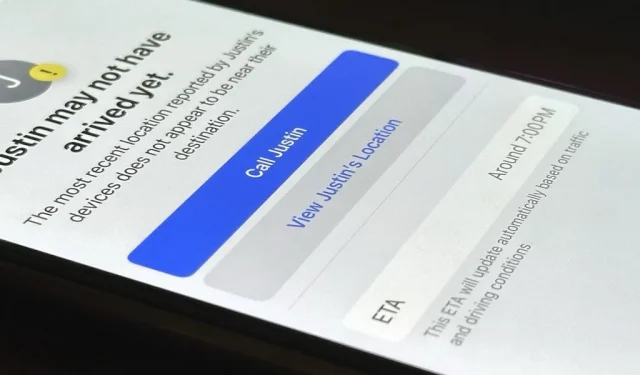
Check In is een nieuwe veiligheidsfunctie die is ingebouwd in de Berichten-app en die automatisch een familielid, vriend, een ander contact of een groep op de hoogte kan stellen zodra u veilig op een bestemming aankomt, zodat hij of zij er gerust op kan zijn dat alles goed met u gaat. Als u uw stopplaats nooit bereikt, worden er ook aanwijzingen gestuurd om uit te zoeken wat er mis is gegaan.
Het is een van de vele veranderingen die iOS 17 met zich meebrengt in de Berichten-app en staat volledig los van de Zoek mijn- app, omdat het niet continu delen van locaties vereist.
Check In biedt het gemak van het delen van niet alleen uw realtime locatie, maar ook uw verwachte aankomsttijd en apparaatgegevens. En u bepaalt zelf hoeveel informatie u tijdens elke incheckperiode deelt in de geautomatiseerde berichten. Als u ervoor kiest om Check In voor of tijdens uw reis te gebruiken, hoeft u er niet aan te denken om iemand te bellen of te sms’en dat alles goed met u gaat wanneer u uw bestemming bereikt. Het kan ook uw leven helpen redden tijdens een noodsituatie.
Met de Check-in-functie kunt u uw dierbaren eenvoudig laten weten dat u veilig op uw bestemming bent aangekomen, zelfs voordat u eraan denkt om ze te sms’en of te bellen. Het deelt automatisch uw locatie en gegevens met de contacten die u selecteert, en u kunt kiezen welke informatie u wilt verzenden.
Stap 1: Selecteer ‘Check In’ in het gesprek
Open in de Berichten-app het gesprek met de persoon of groep mensen die je op de hoogte wilt houden. Tik op de plusknop (+) links van het tekstveld, kies ‘Meer’ in de lijst en tik vervolgens op ‘Inchecken’. Als u hier sneller toegang toe wilt, kunt u ‘Inchecken’ aanraken en vasthouden. en sleep het vervolgens naar de eerste pagina met favorieten.
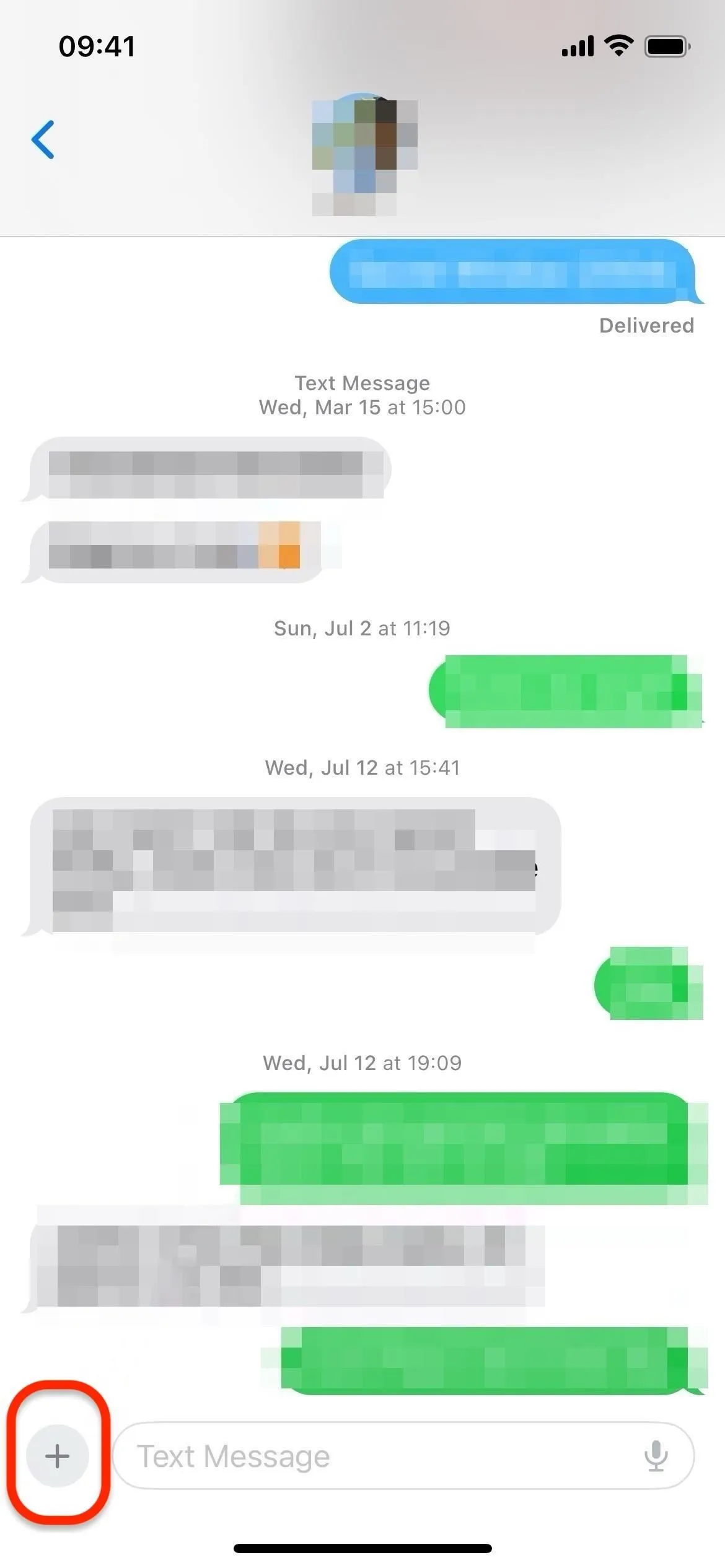
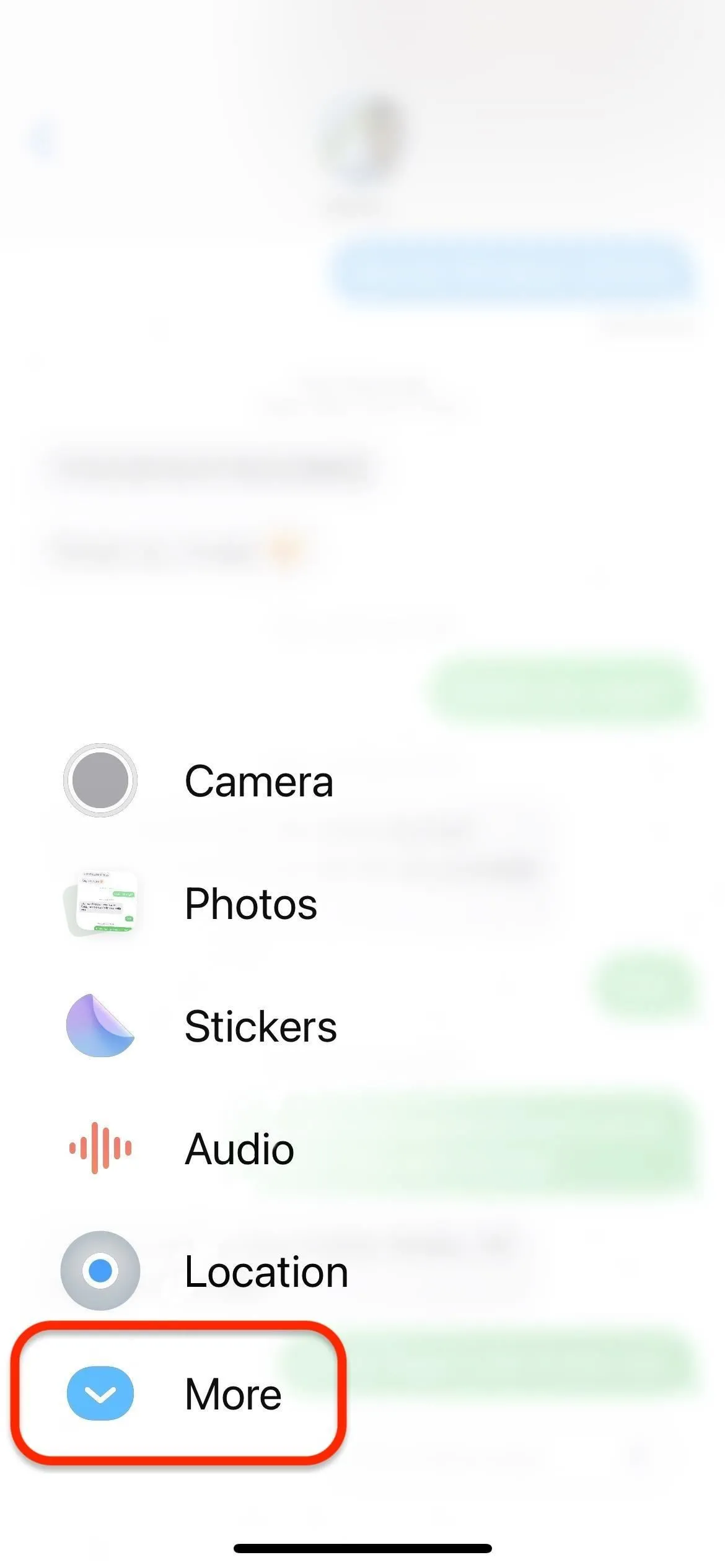
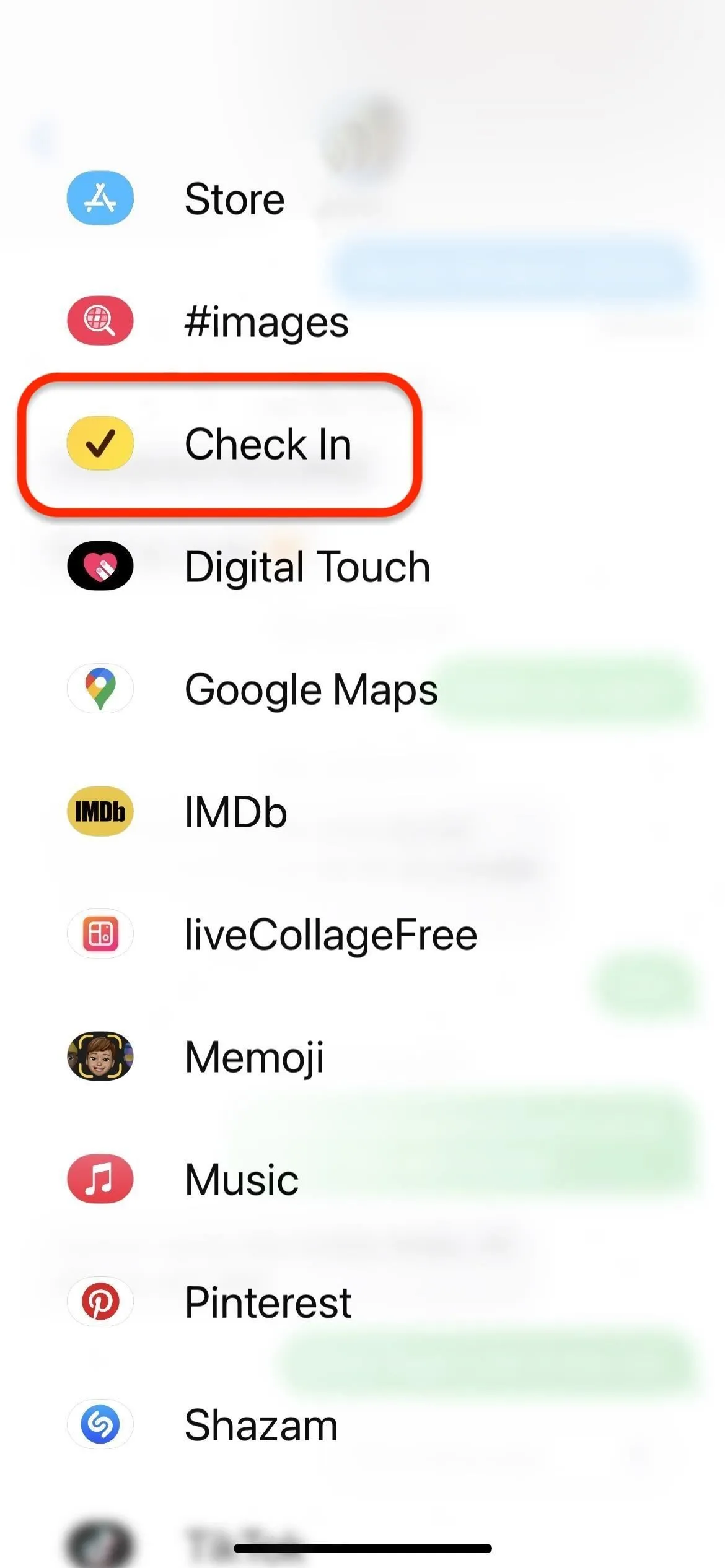
Stap 2: Bekijk de walkthrough
Als het de eerste keer is dat u Check In gebruikt met de contactpersoon of contactpersonen, geeft Berichten u een korte uitleg, waarin wordt uitgelegd wat het is en doet. Tik op “Doorgaan” om verder te gaan.
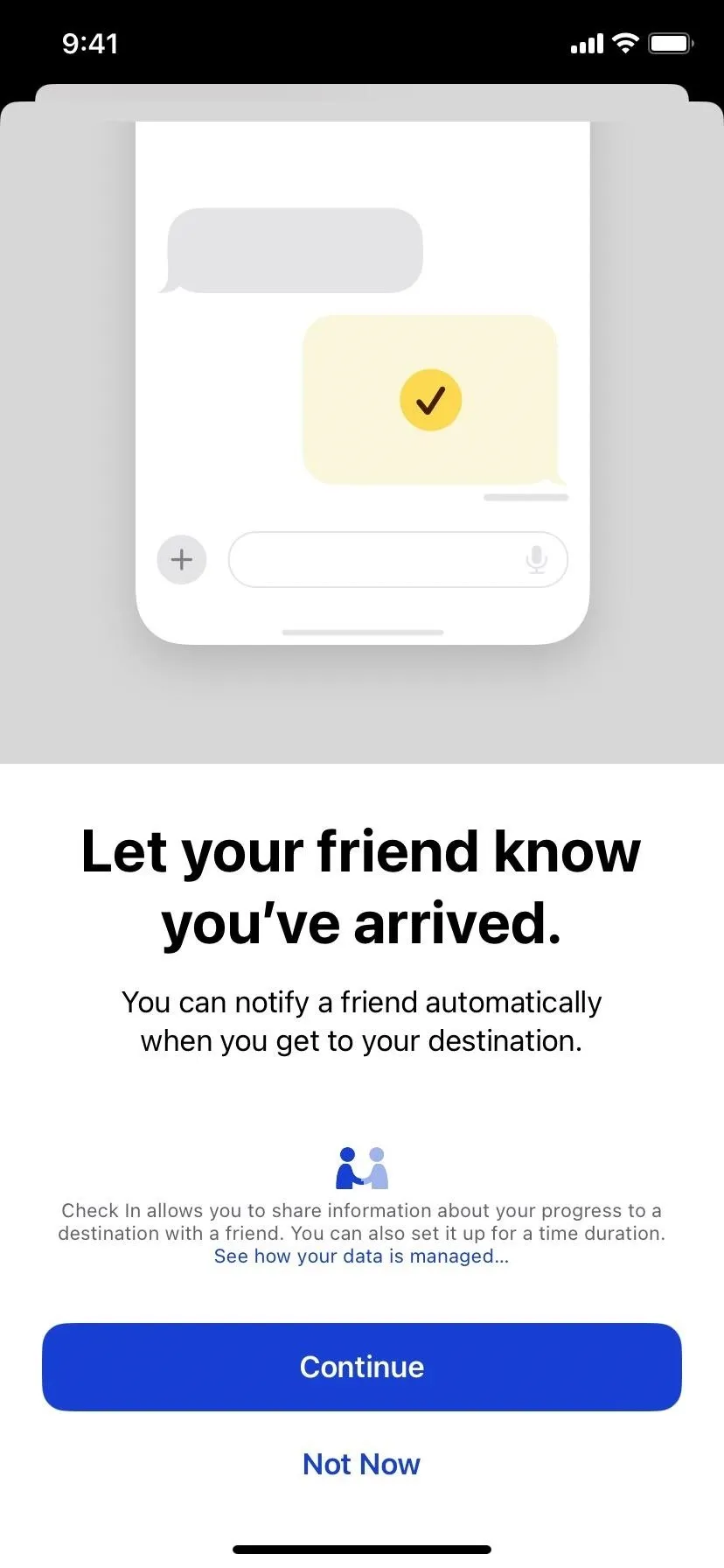
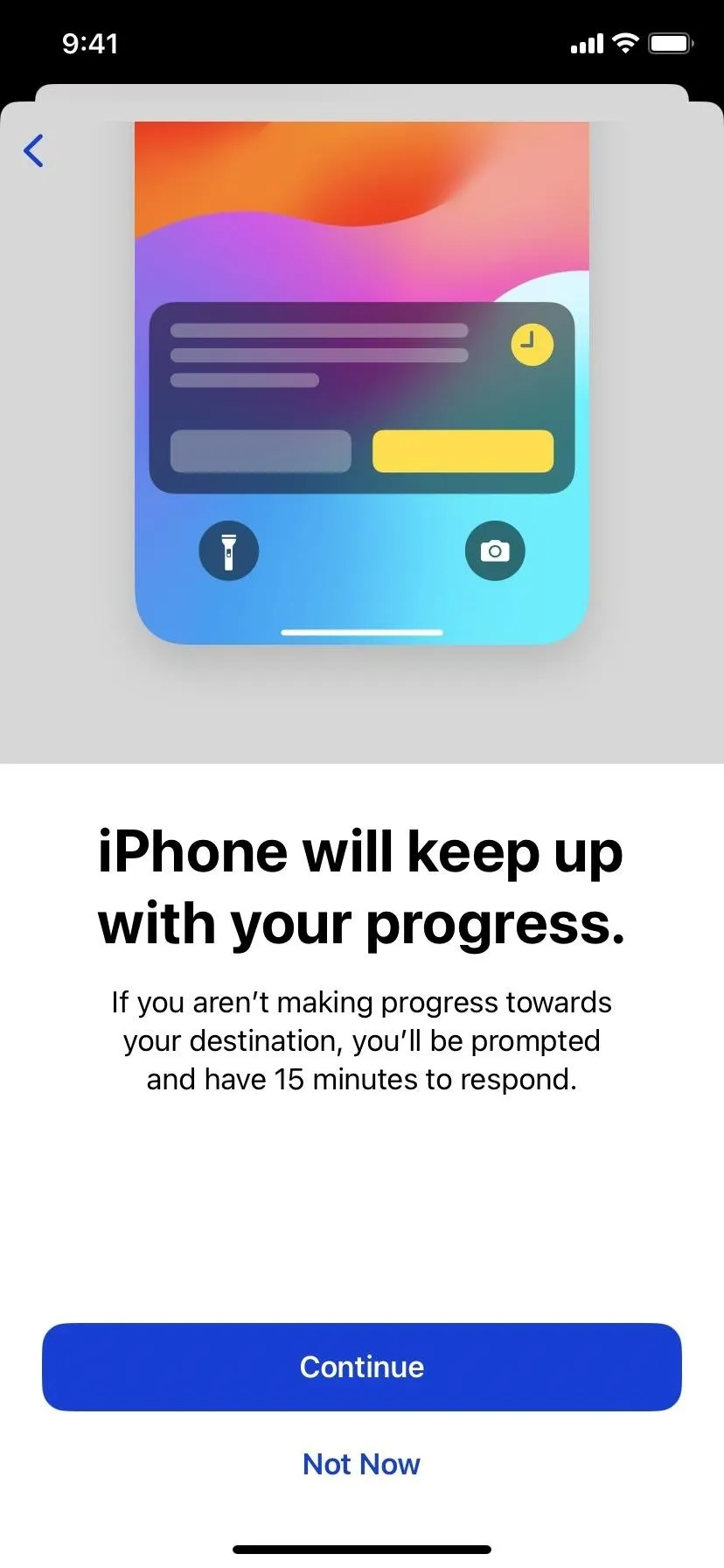
Stap 3: Kies welke gegevens u wilt delen
Als u nog niet heeft gekozen hoeveel incheckgegevens u wilt delen als u uw bestemming niet bereikt, kunt u dat nu doen: ‘Beperkte’ of ‘Volledige’ gegevens. Elke dataset gebruikt informatie van uw iPhone en uw Apple Watch als u die bezit.
Deze informatie wordt automatisch naar de door u aangewezen contactpersoon of groep verzonden, maar slechts 15 minuten nadat u niet hebt gereageerd op de prompt die Check In u stuurt omdat u geen voortgang heeft geboekt in de richting van uw bestemming. Het kan de gegevens ook verzenden als uw iPhone langere tijd offline is.
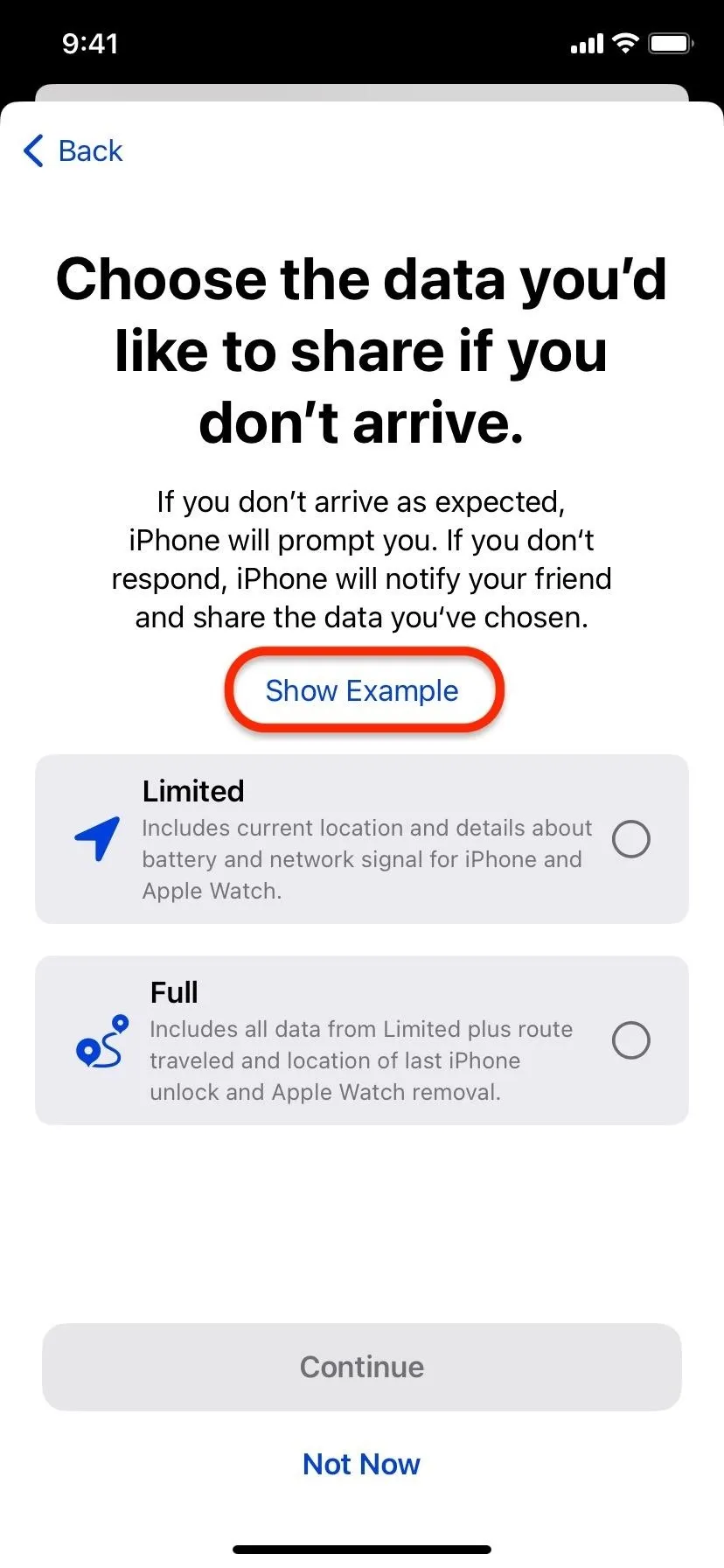
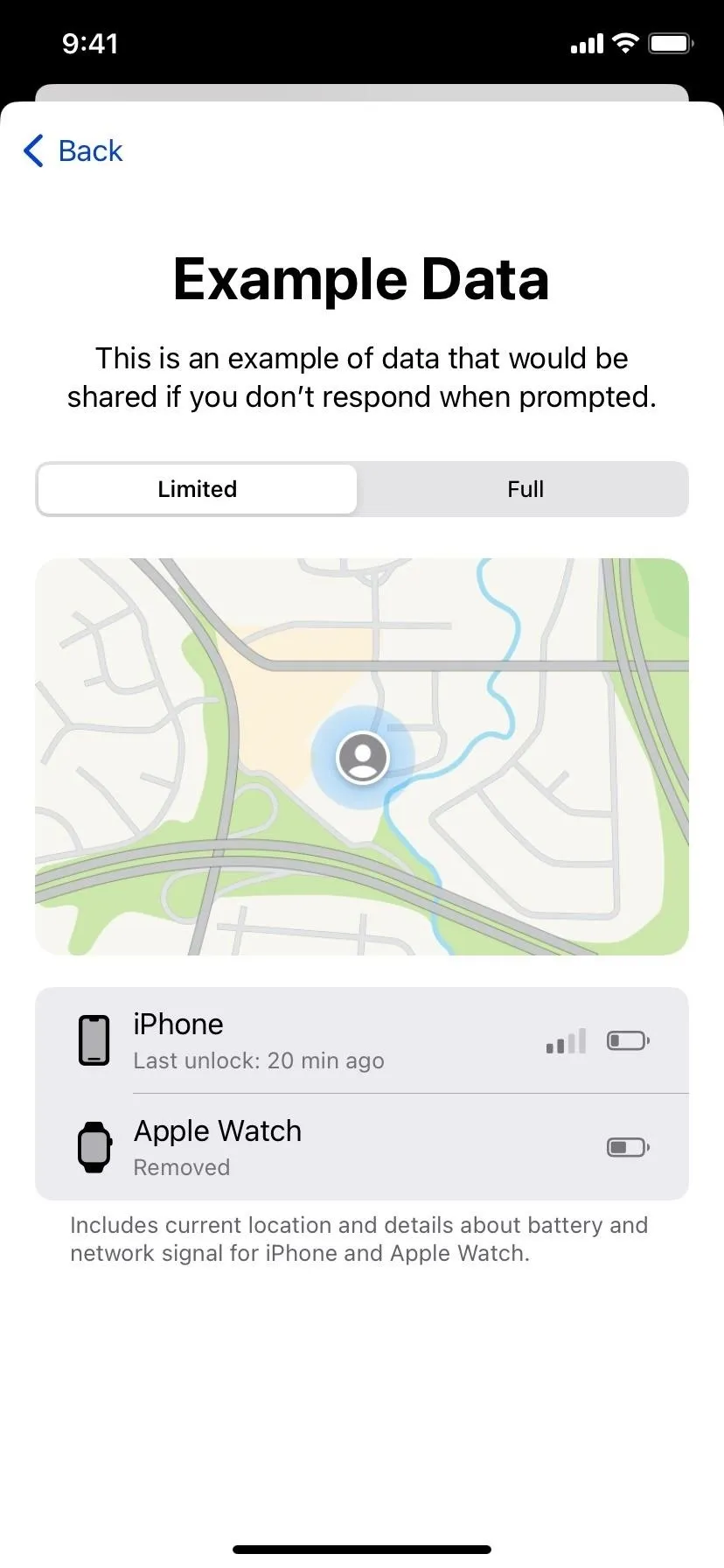
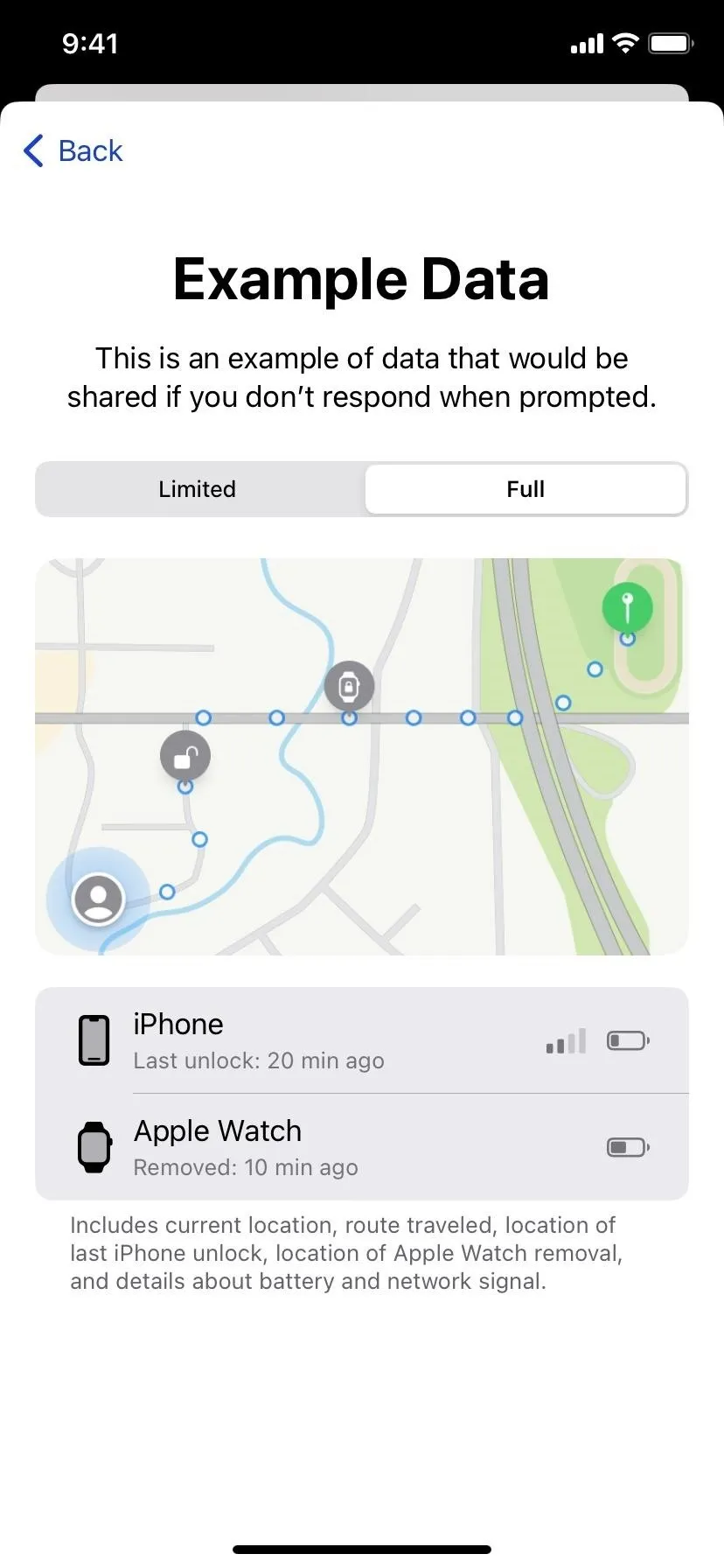
Beperkte gegevensuitwisseling:
- Uw huidige locatie
- Je laatst bekende batterijniveaus
- Uw netwerksignaal
Volledige gegevensaandelen:
- Uw huidige locatie
- Je laatst bekende batterijniveaus
- Uw netwerksignaal
- De route die je hebt afgelegd
- De locatie van de laatst bekende ontgrendeling van de iPhone of verwijdering van de Apple Watch
Het batterijniveau en het netwerksignaal geven aan of je te laat bent vanwege een lege iPhone of Apple Watch of een slecht ontvangstgebied. Alle informatie die u deelt via Check In is end-to-end gecodeerd.
Nadat u de gedeelde gegevens heeft gekozen, klikt u op de knop ‘Doorgaan’ en tikt u vervolgens op ‘Een check-in verzenden’ om de check-in in uw concept te laden.
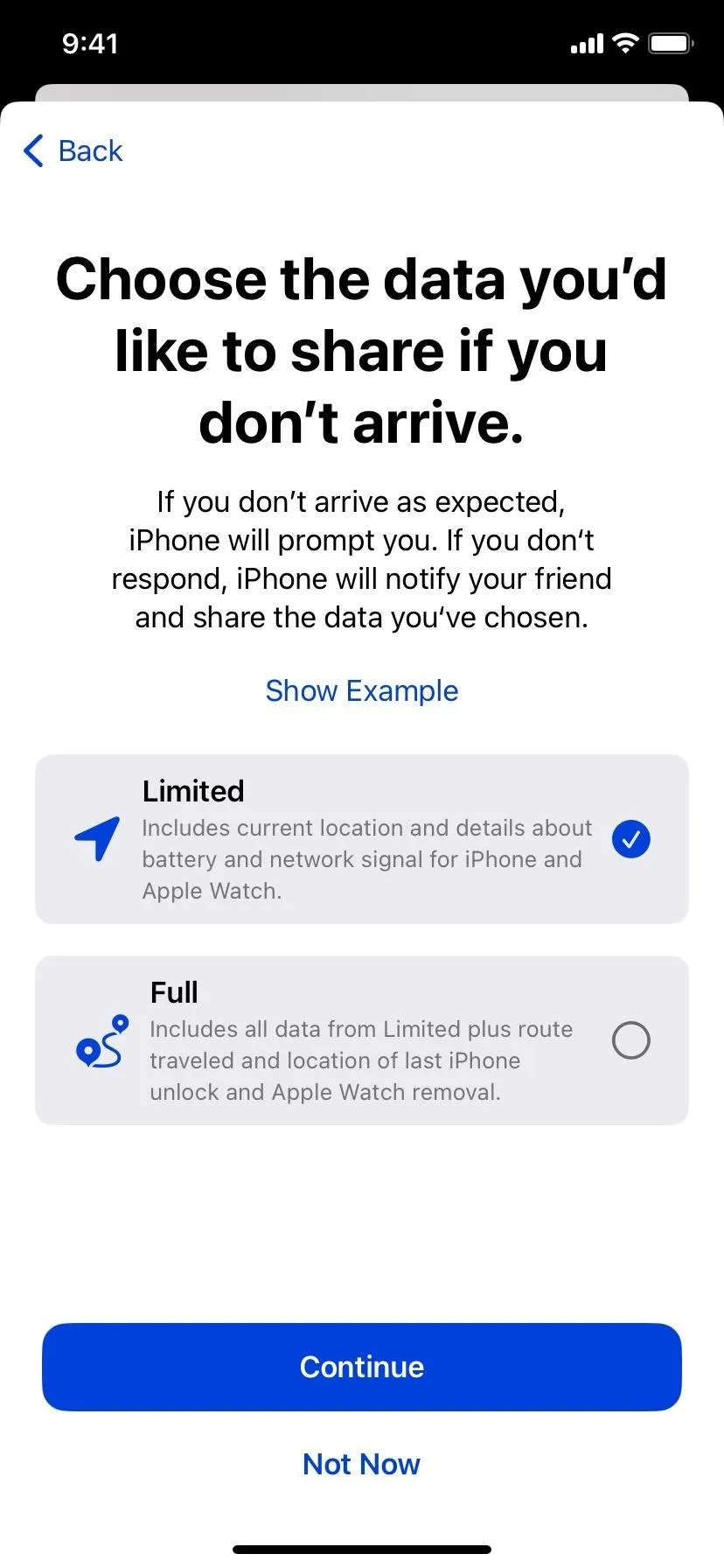
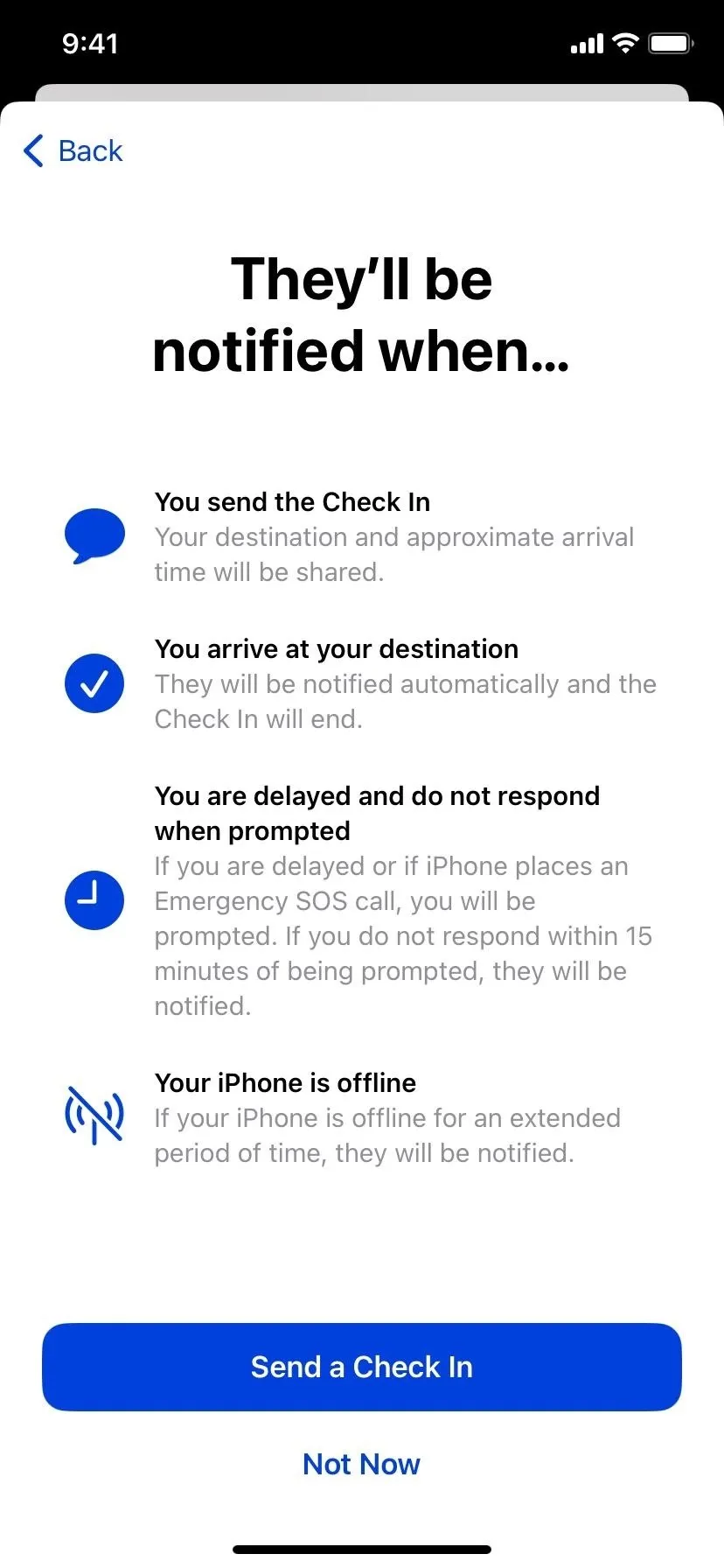
Stap 4: Bewerk de incheckgegevens
U ziet een selectievakje Inchecken in het tekstveld van uw bericht. Als de andere persoon of groep geen iOS 17 of hoger (of watchOS 10 of hoger) gebruikt, ziet u dat Inchecken voor hen niet beschikbaar is. Als dat zo is, zou u de locatie moeten zien waar u denkt naartoe te gaan. Als het niet kan bepalen waar u heen gaat, wordt bij het inchecken standaard de timermodus ingeschakeld, die we later in deze stap bespreken. Je kunt op ‘Bewerken’ tikken als de locatie verkeerd is, als je specifieke details wilt aanpassen of als de timermodus wordt gebruikt.
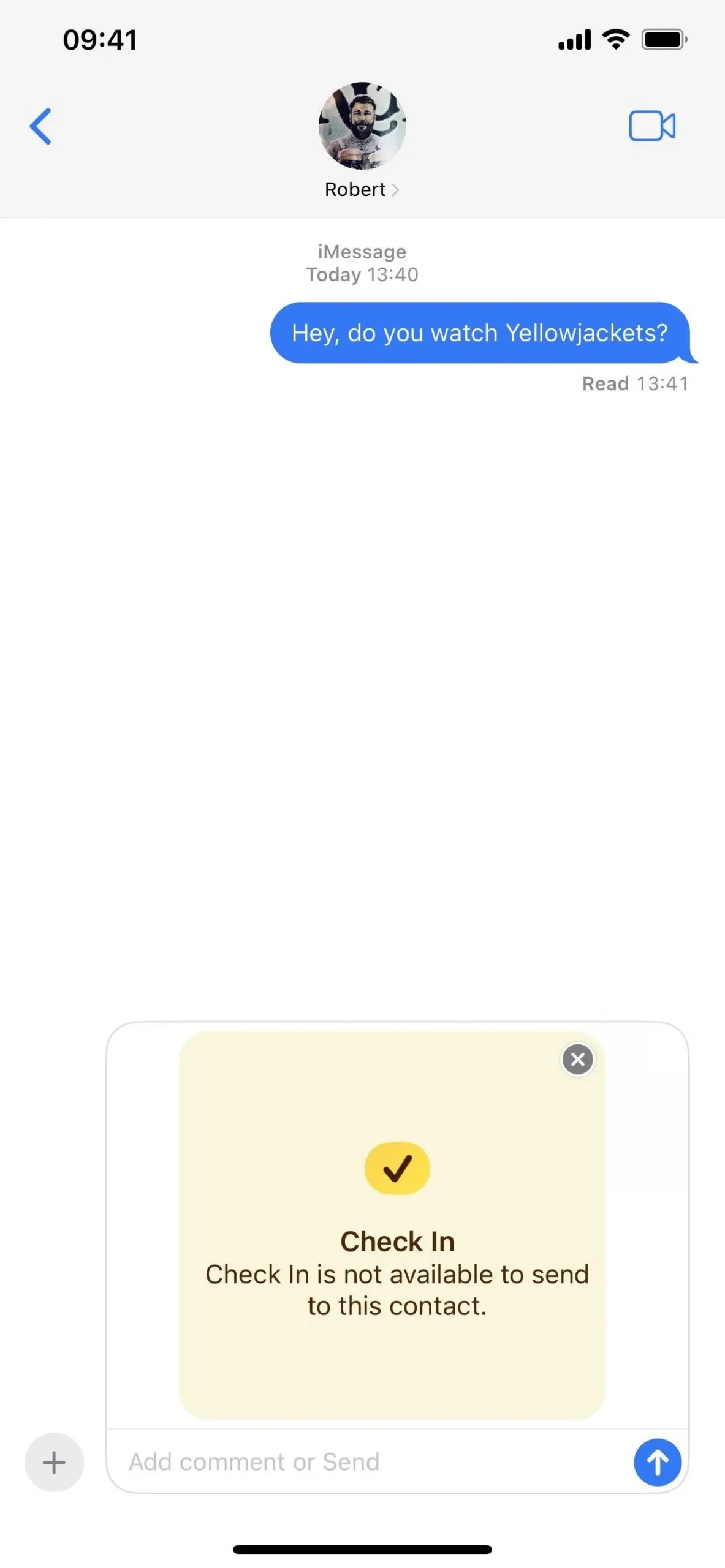
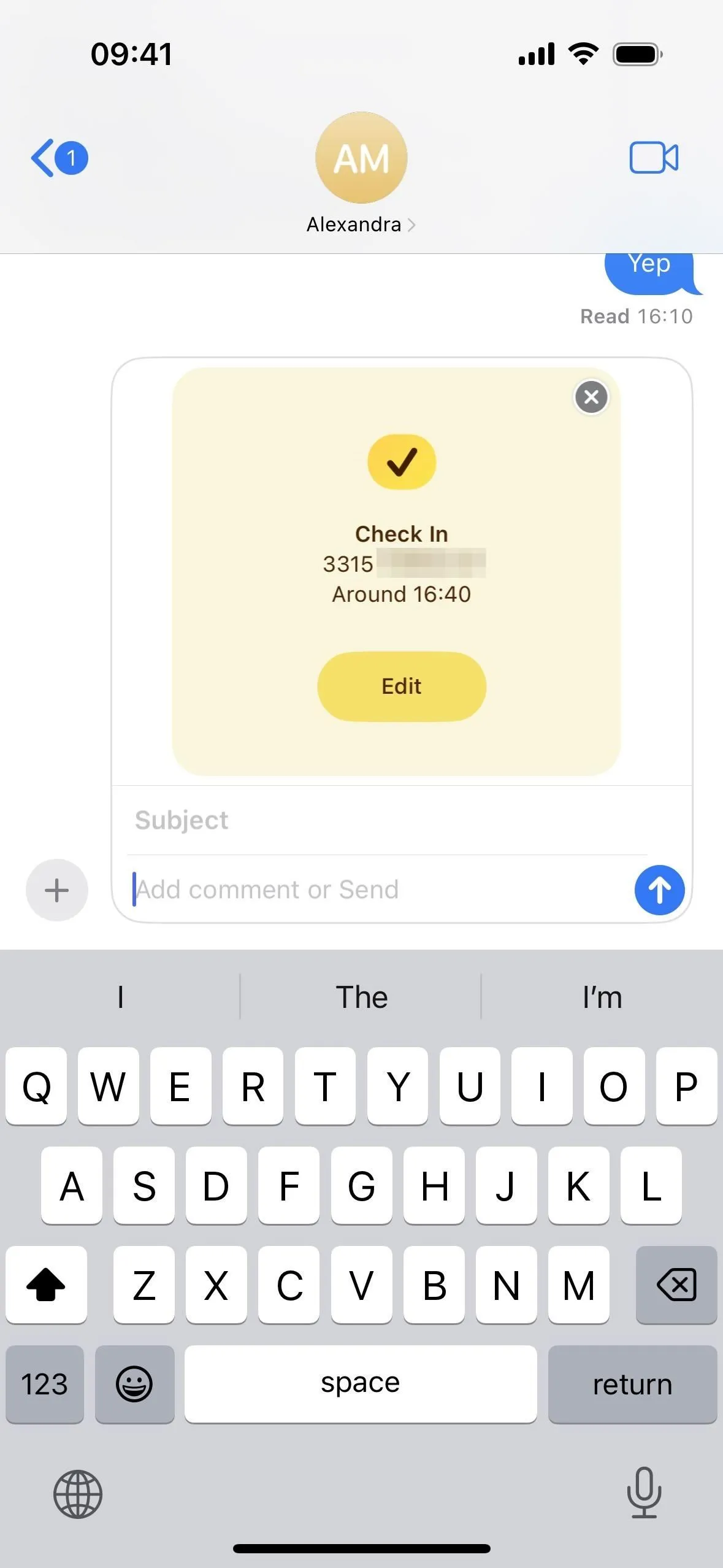
Wijzig de locatie
Op het tabblad ‘Als ik aankom’ kun je op ‘Wijzigen’ tikken voor de locatie waarnaar je wilt zoeken en een nieuw tussenstoppunt selecteren. Selecteer de locatie en kies vervolgens tussen Kleine, Middelgrote en Grote straal om de omtrek van de ‘Ik ben gearriveerd’-zone te wijzigen. Druk op “Gereed” om op te slaan.
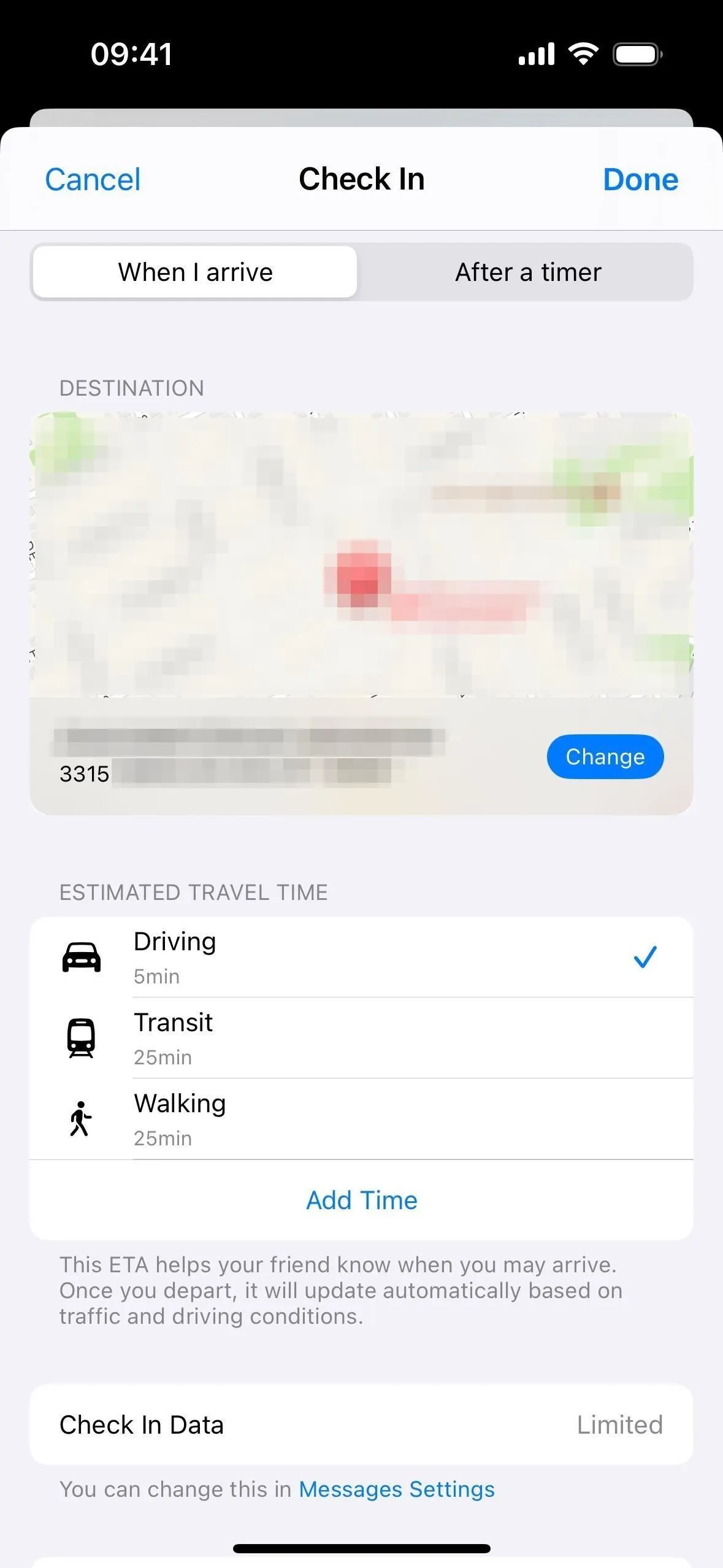
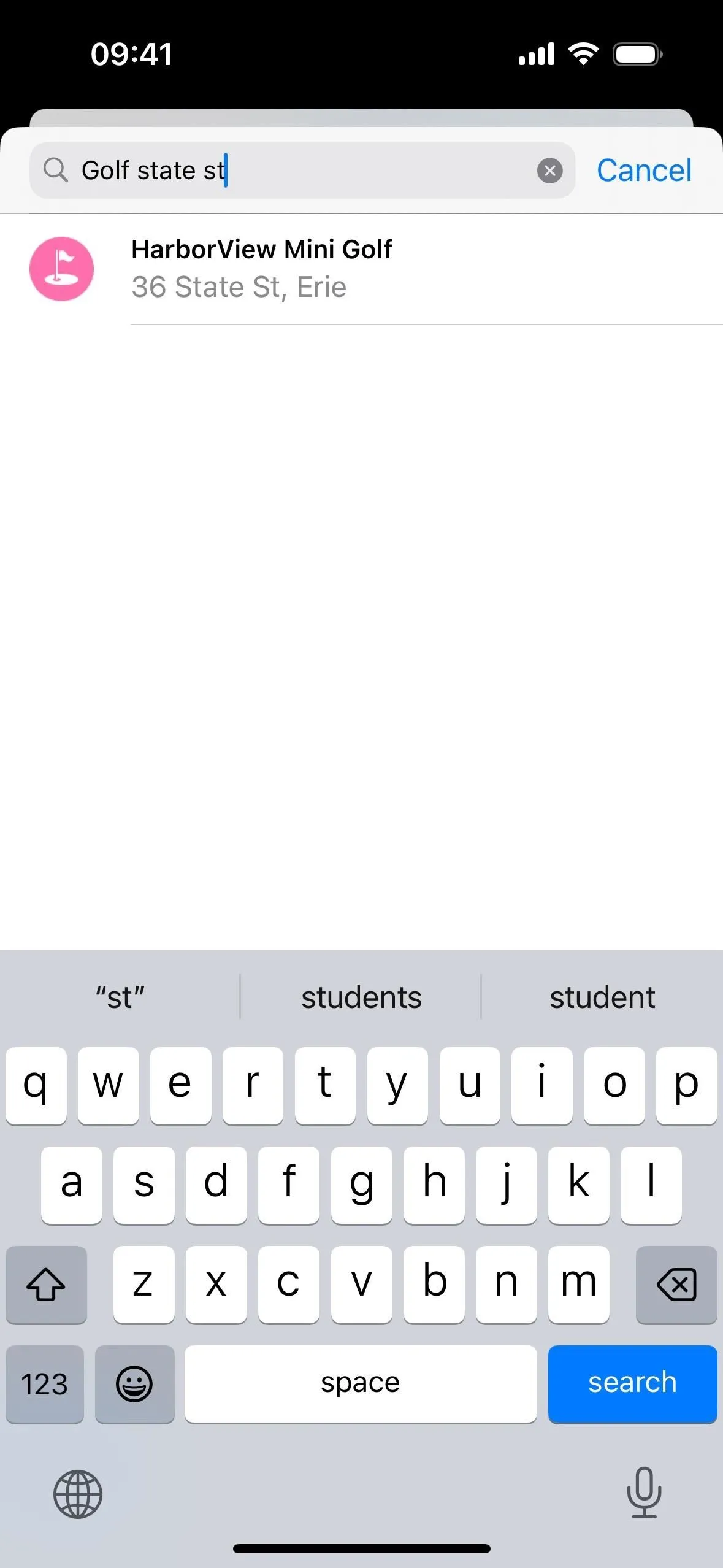
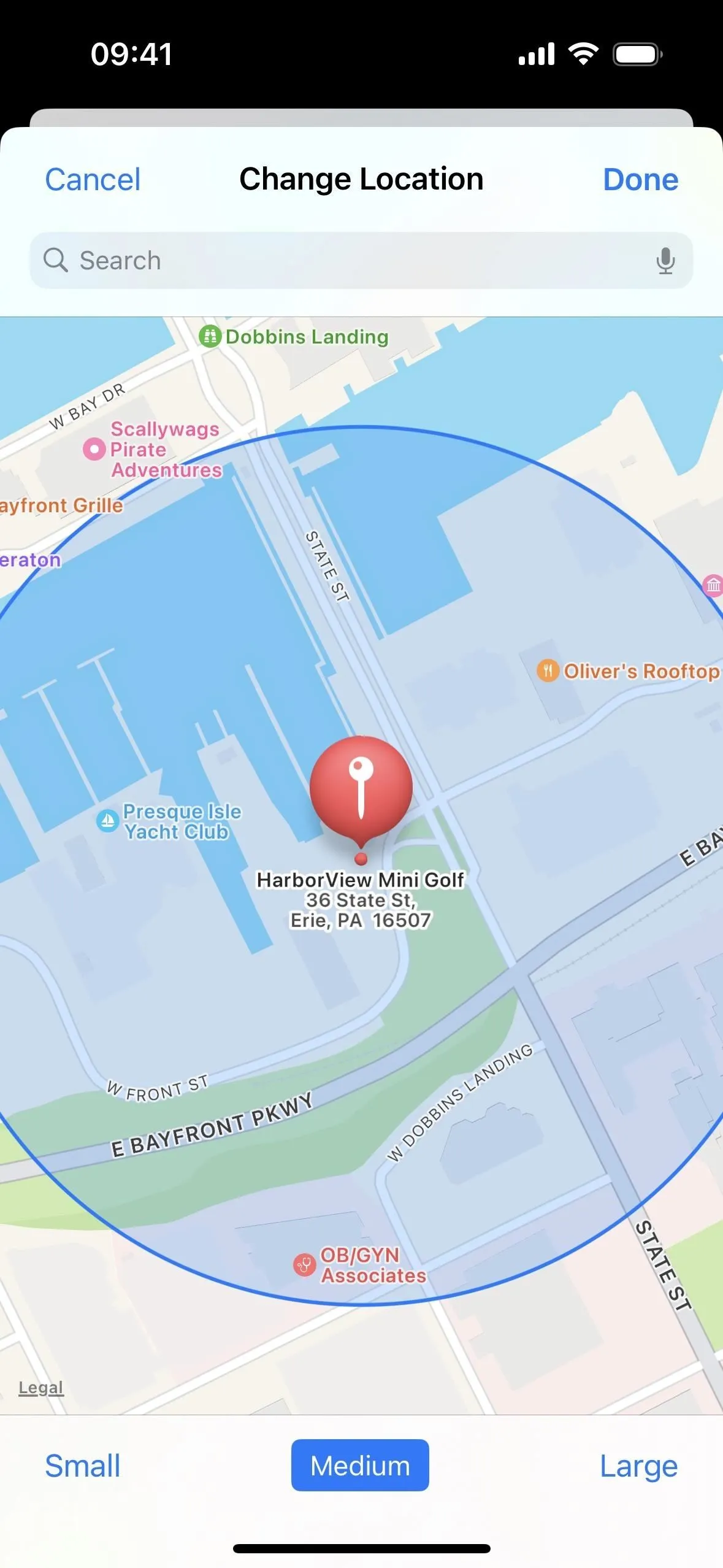
Voeg tijd toe aan uw verwachte aankomsttijd
Onder het gedeelte ‘Geschatte reistijd’ kunt u kiezen tussen Autorijden, Openbaar vervoer en Lopen, waardoor de geschatte aankomsttijd dienovereenkomstig wordt aangepast. U kunt ook op “Tijd toevoegen” klikken om handmatig meer tijd toe te voegen, of 15, 30 of 60 minuten. Indien nodig kunt u ook de toegevoegde tijd verwijderen via de knop “Extra tijd verwijderen”.
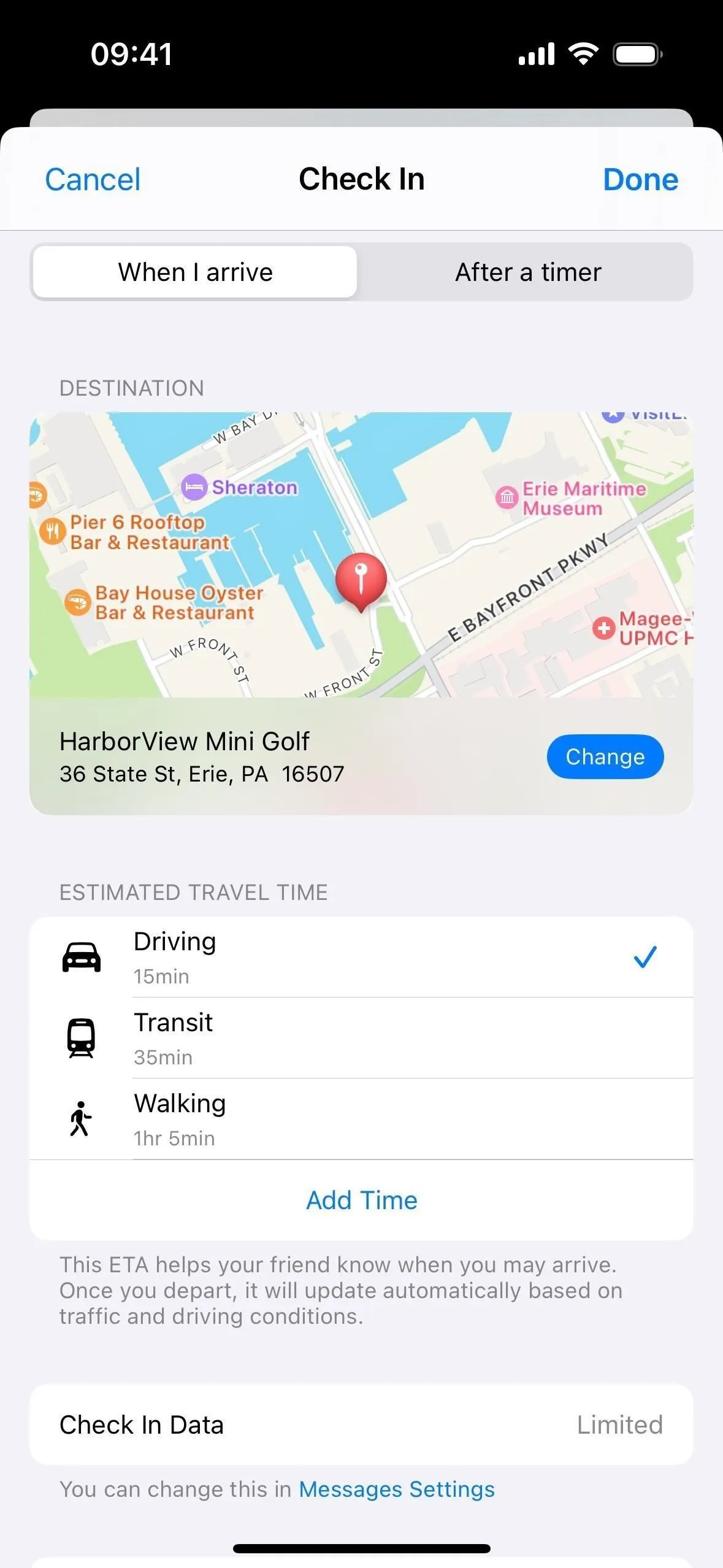
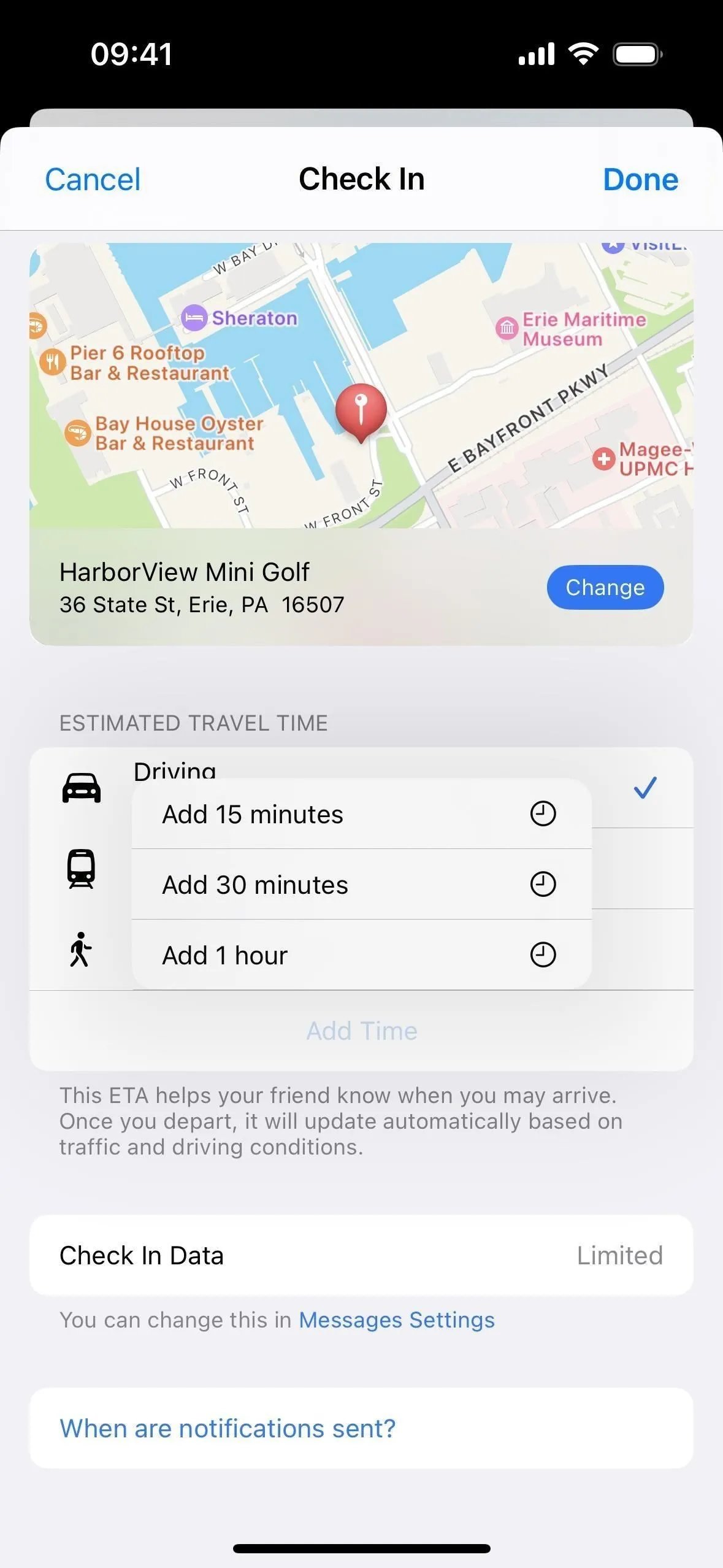

Kies in plaats daarvan een timer
Als u liever een toegewezen tijd instelt in plaats van een geschatte aankomsttijd op een specifieke locatie, opent u het tabblad ‘Na een timer’. Dit is de standaard incheckmodus wanneer het inchecken uw bestemming niet automatisch kan bepalen. Selecteer de tijd die u wilt laten verlopen voordat u bij Inchecken wordt gevraagd om te reageren.
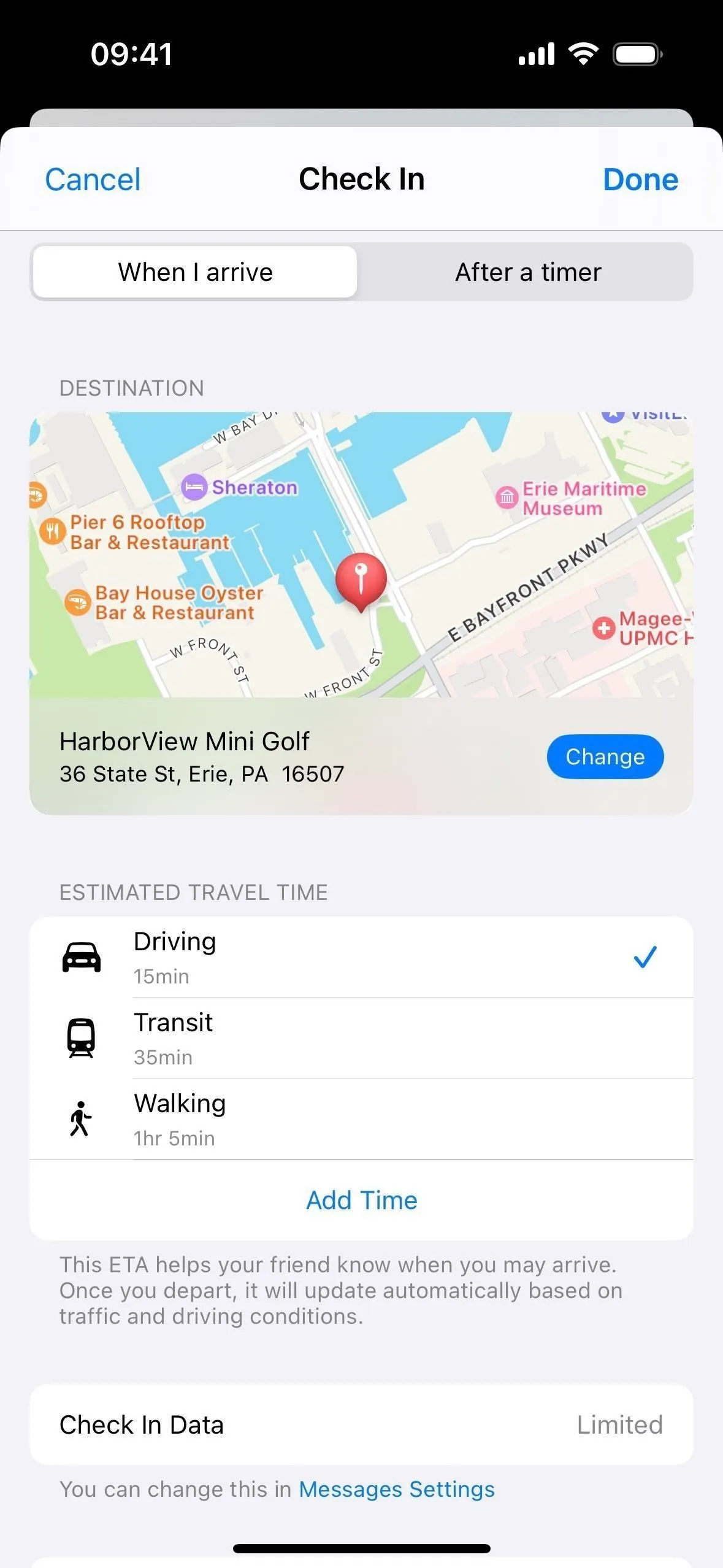
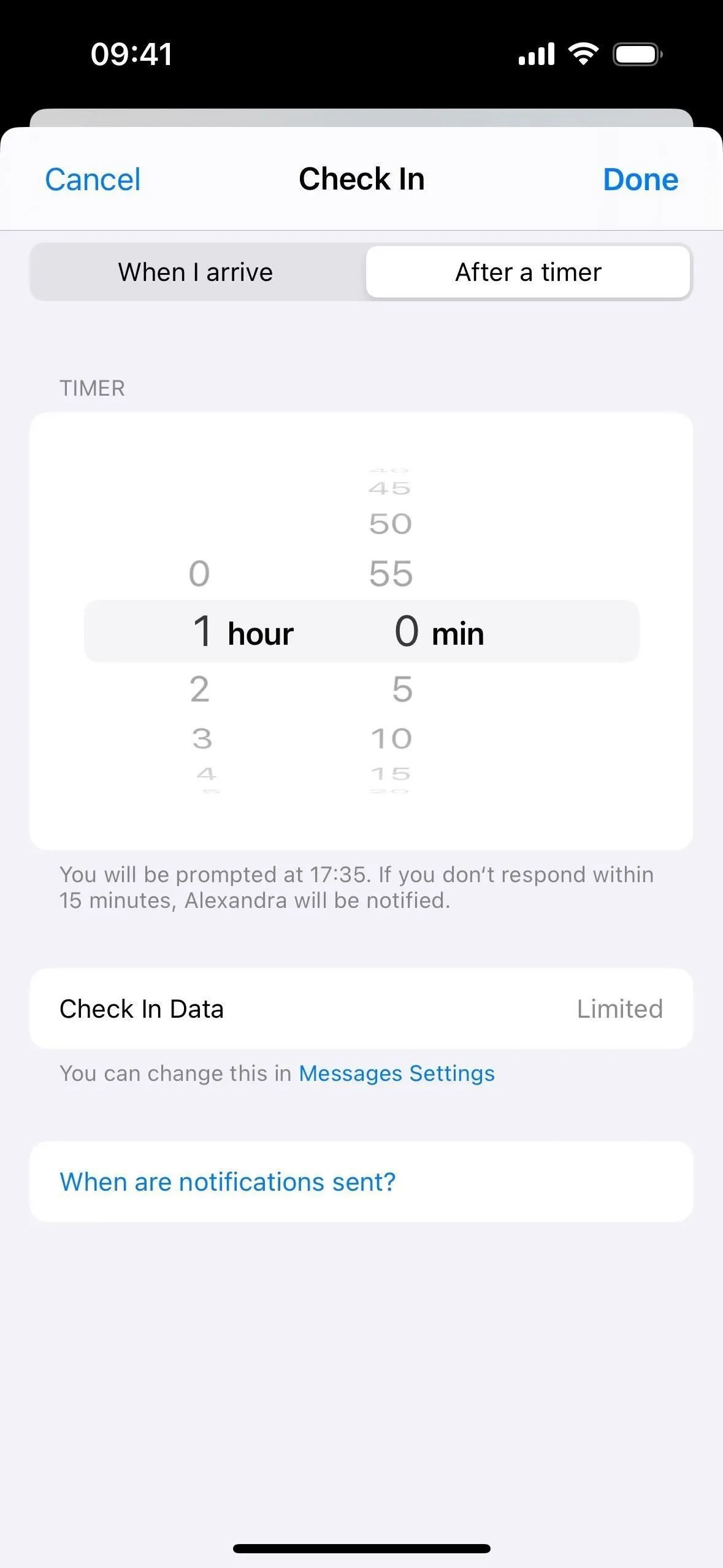
Wijzig de gedeelde gegevens
Als je wilt wisselen tussen beperkte en volledige gegevens, tik je op de link ‘Berichteninstellingen’ om naar Instellingen -> Berichten -> Gegevens te gaan. U kunt die locatie ook handmatig bezoeken.
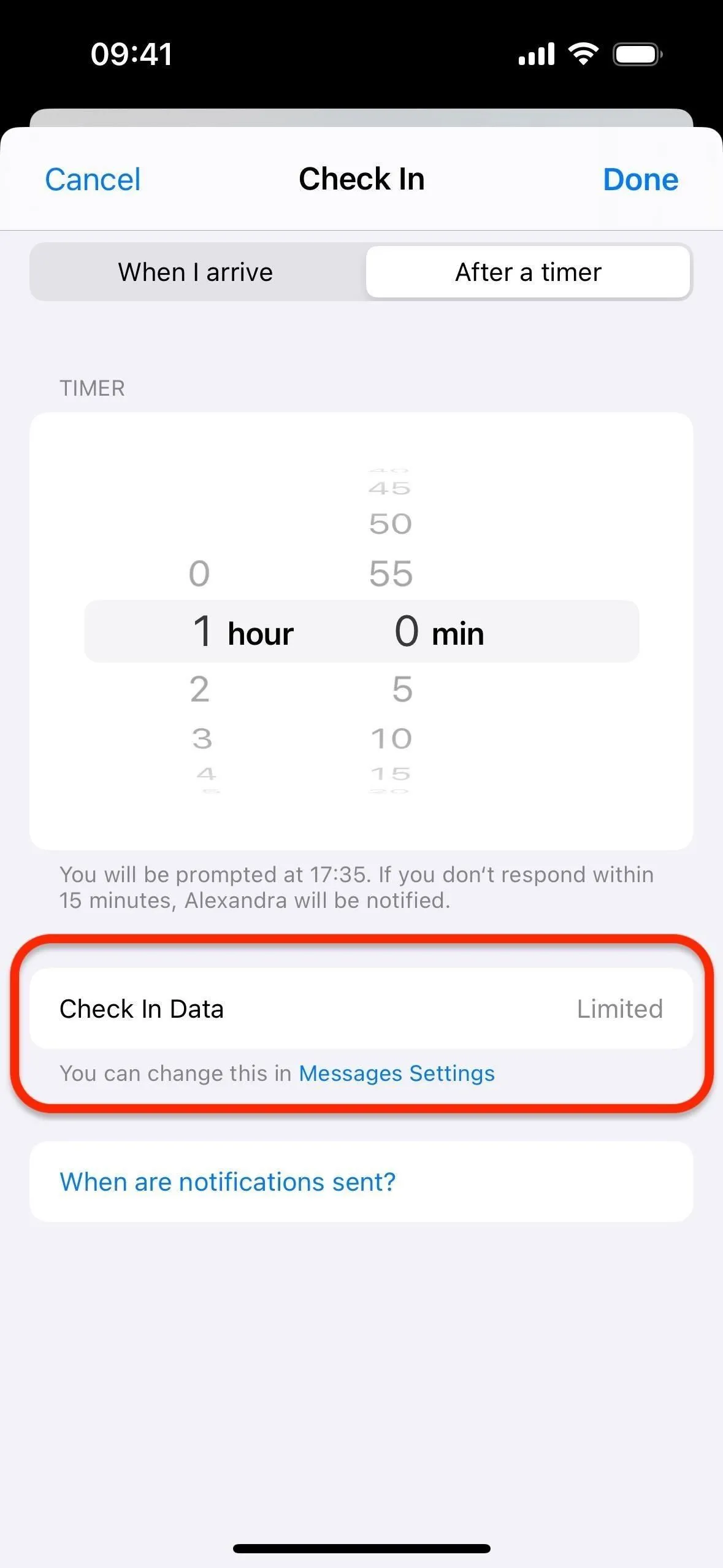
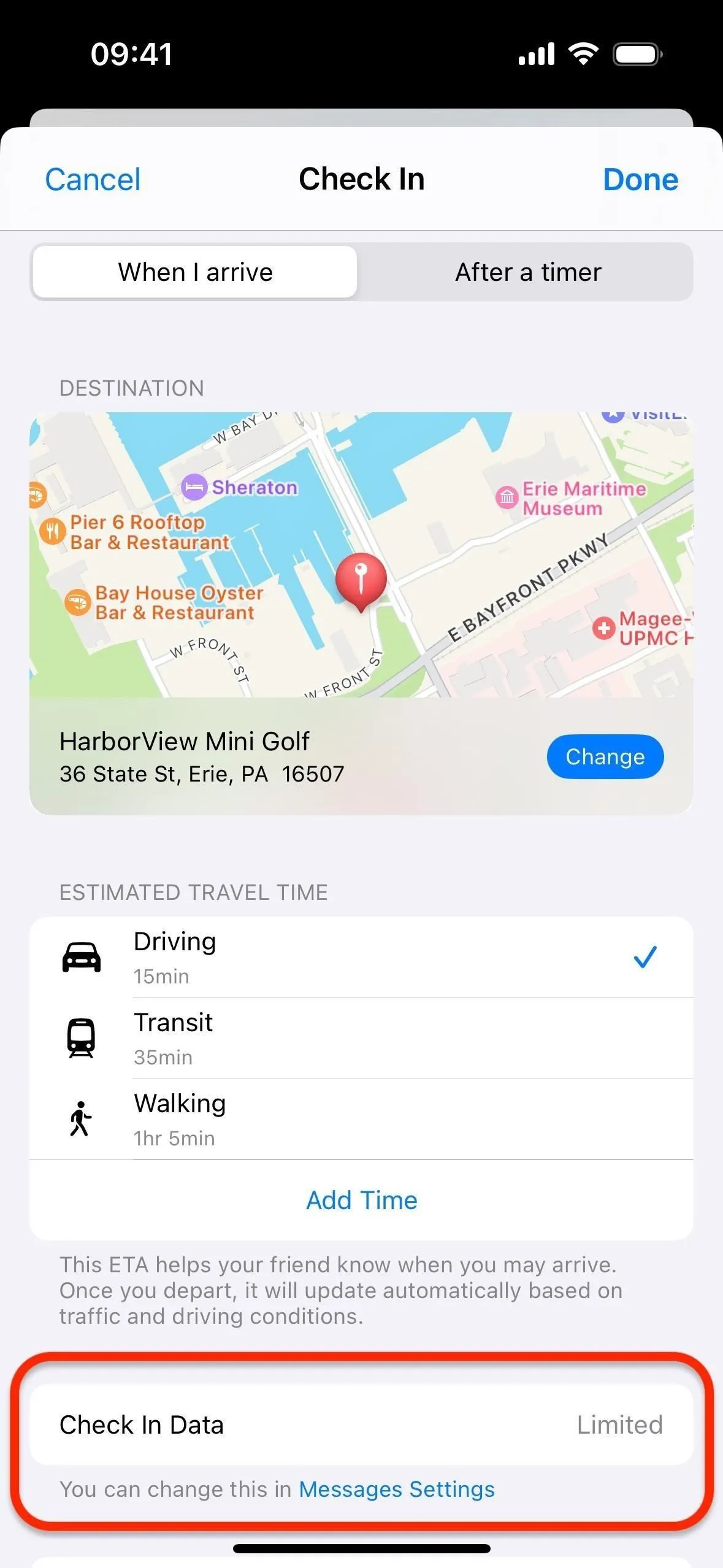
Kies vervolgens tussen ‘Beperkt’ of ‘Volledig’. Dit wordt vanaf nu uw nieuwe voorkeur voor alle incheckberichten, totdat u deze opnieuw wijzigt.
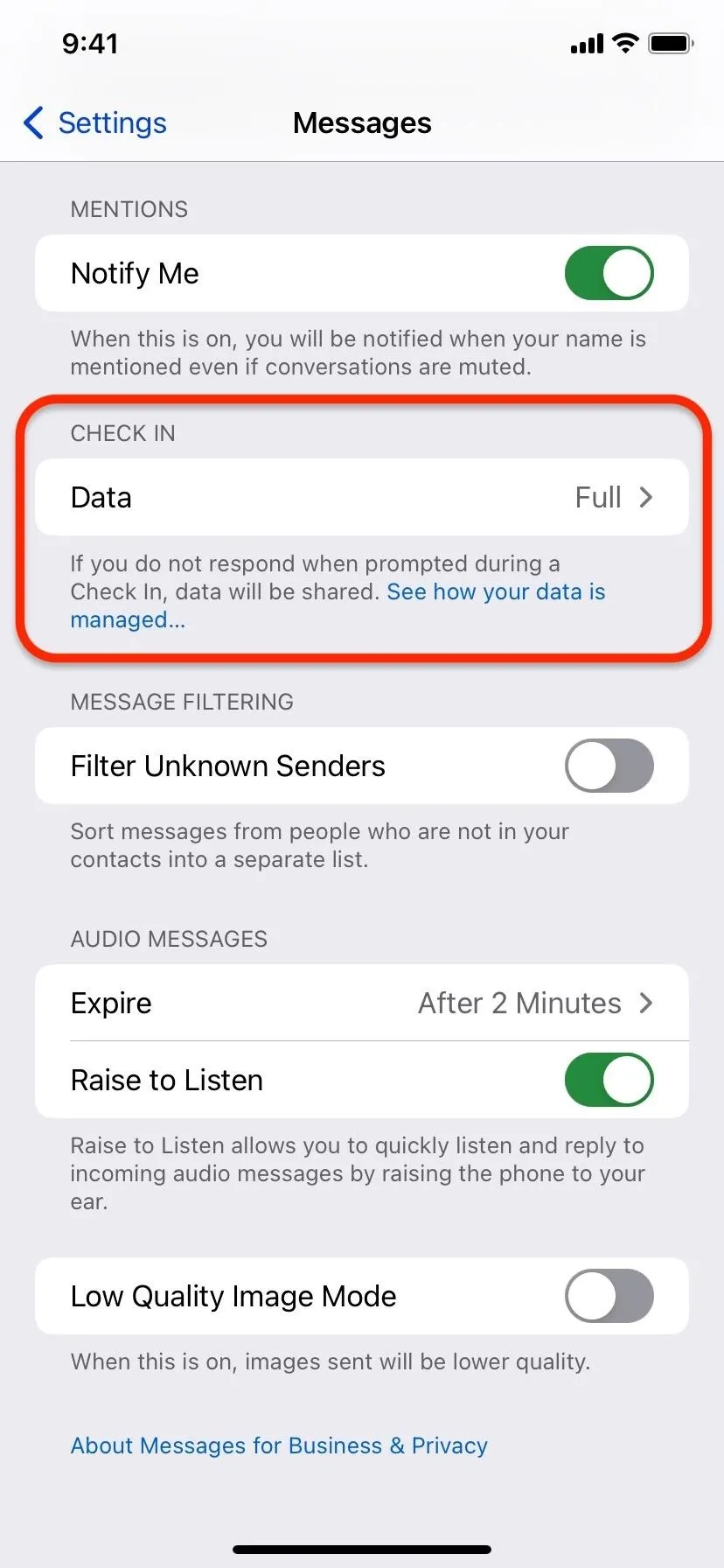
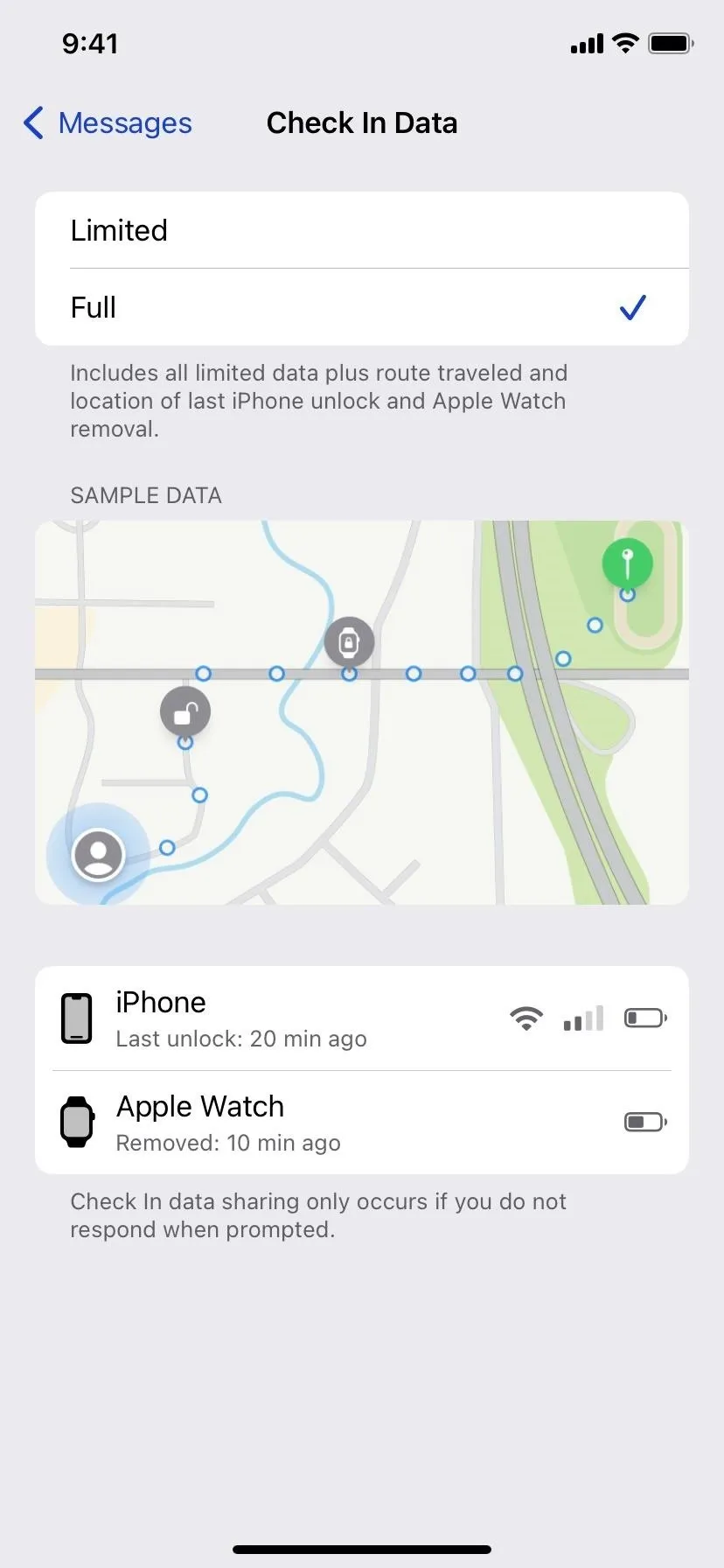
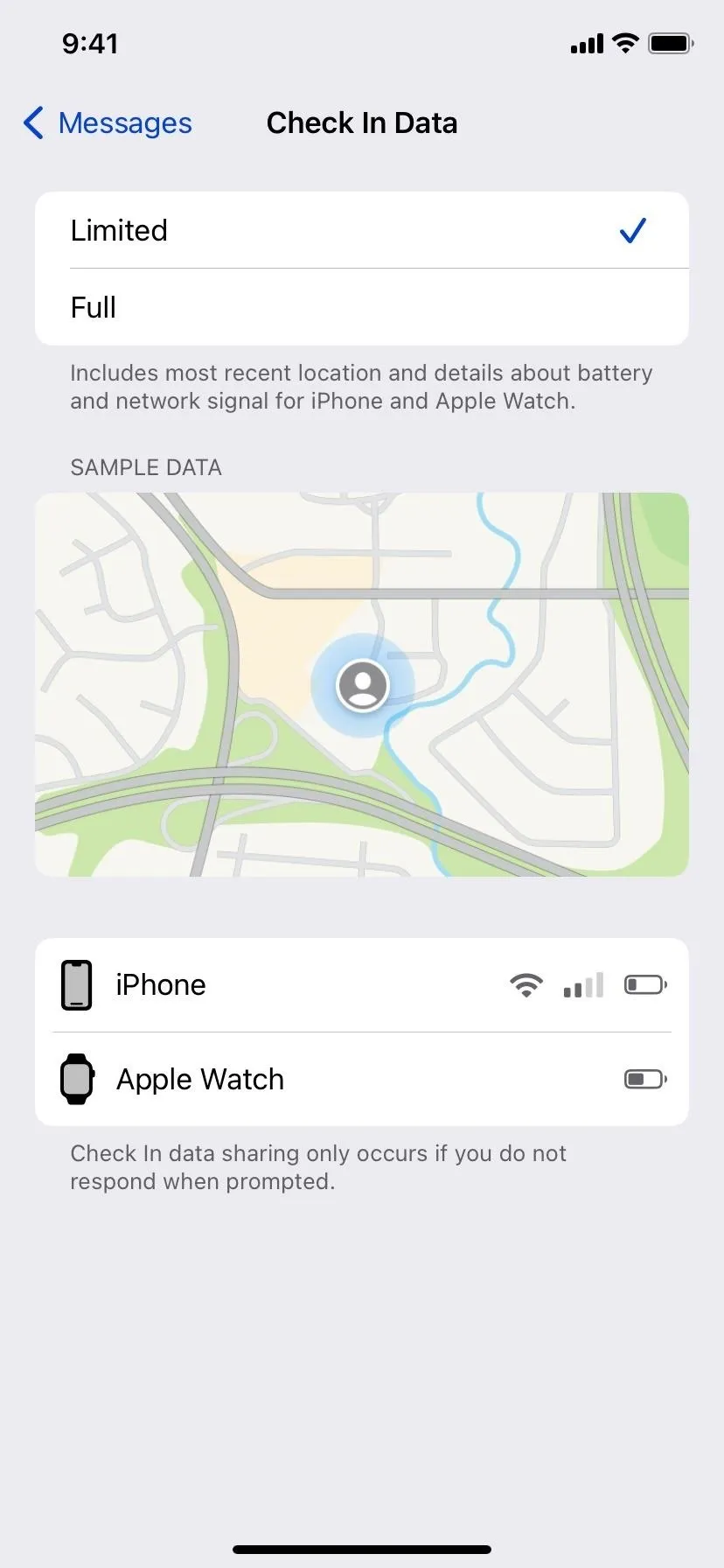
Stap 5: Verzend de check-in
Zodra u incheckt, ontvangt uw contactpersoon een bericht met uw bestemming en hoe lang het waarschijnlijk duurt om daar te komen. Ze krijgen ook een melding als je aankomt.
Als u het inchecken handmatig beëindigt, krijgen zij ook een melding dat u dit heeft gedaan. En als u niet reageert op aanwijzingen na het plaatsen van een SOS-noodoproep, nadat er geen voortgang is gedetecteerd of nadat uw timer is afgelopen, en als uw iPhone langere tijd offline is geweest, worden de gegevens die u hebt gekozen wordt vooraf naar hen verzonden.
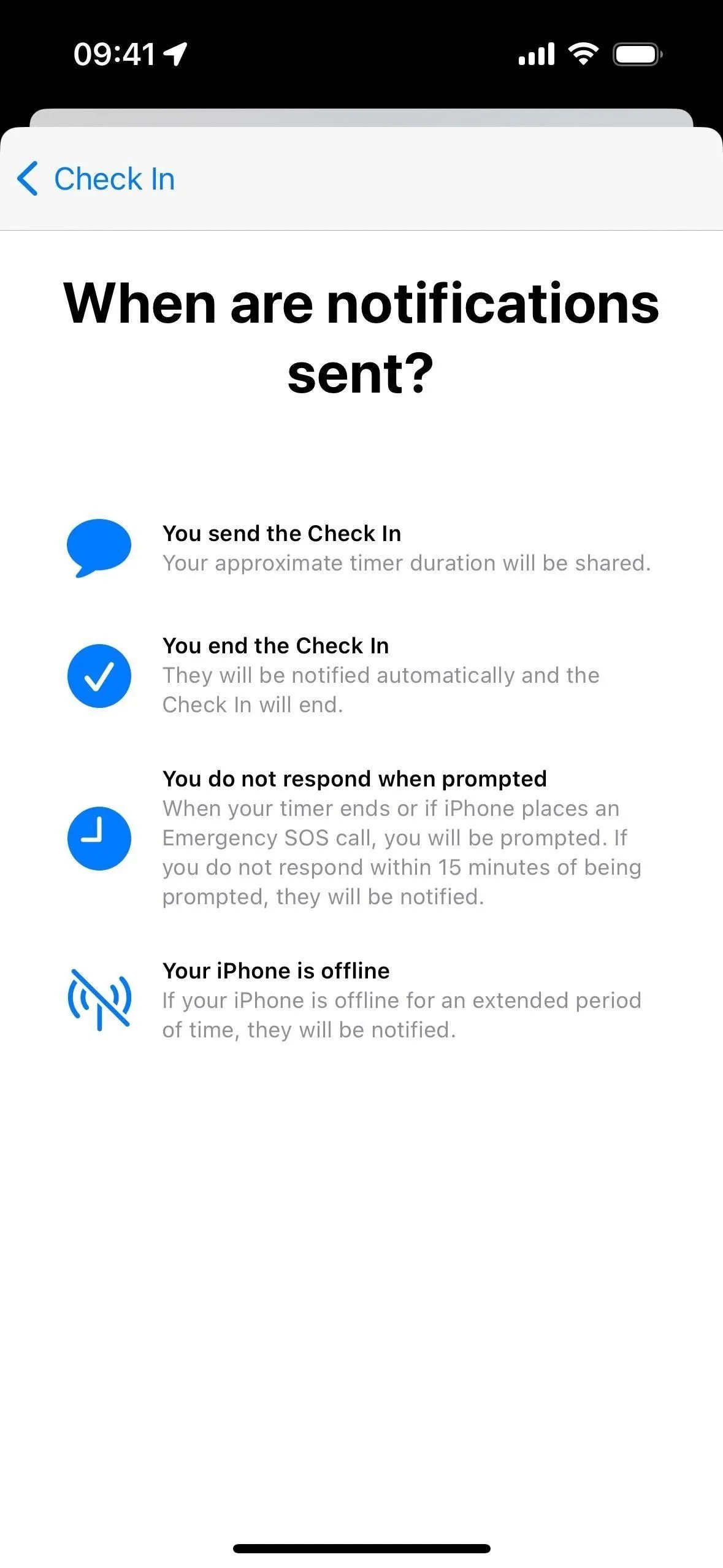
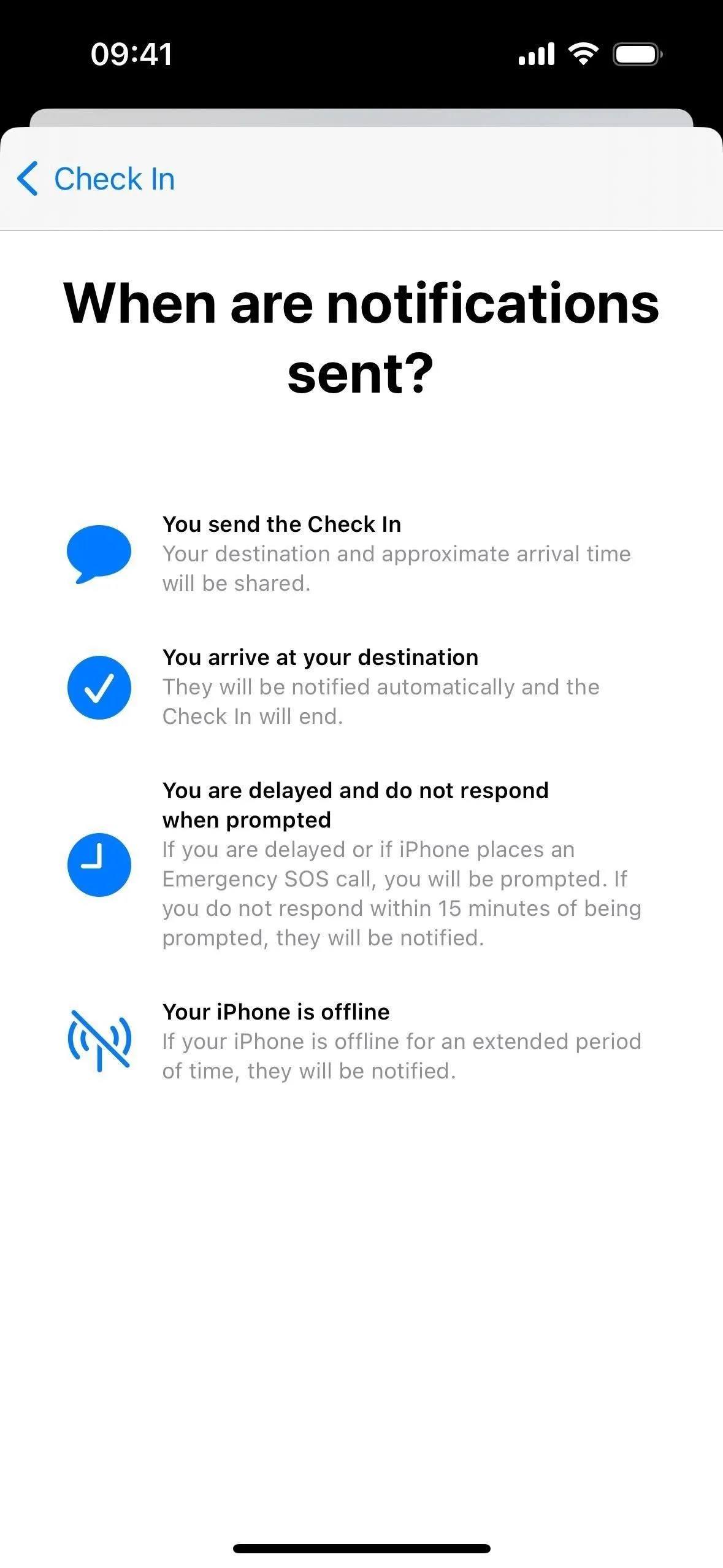
Stap 6: Interactie met de 15 minuten durende prompt
U kunt het inchecken zien als een live activiteit op uw vergrendelscherm en in uw berichtencentrum. Van daaruit kunt u het inchecken beëindigen, meer tijd toevoegen of de details bekijken. U zou een waarschuwing moeten krijgen wanneer de eerste melding binnenkomt en de 15 minuten beginnen, evenals andere nadat u onder de 10 en 5 minuten bent gezakt.
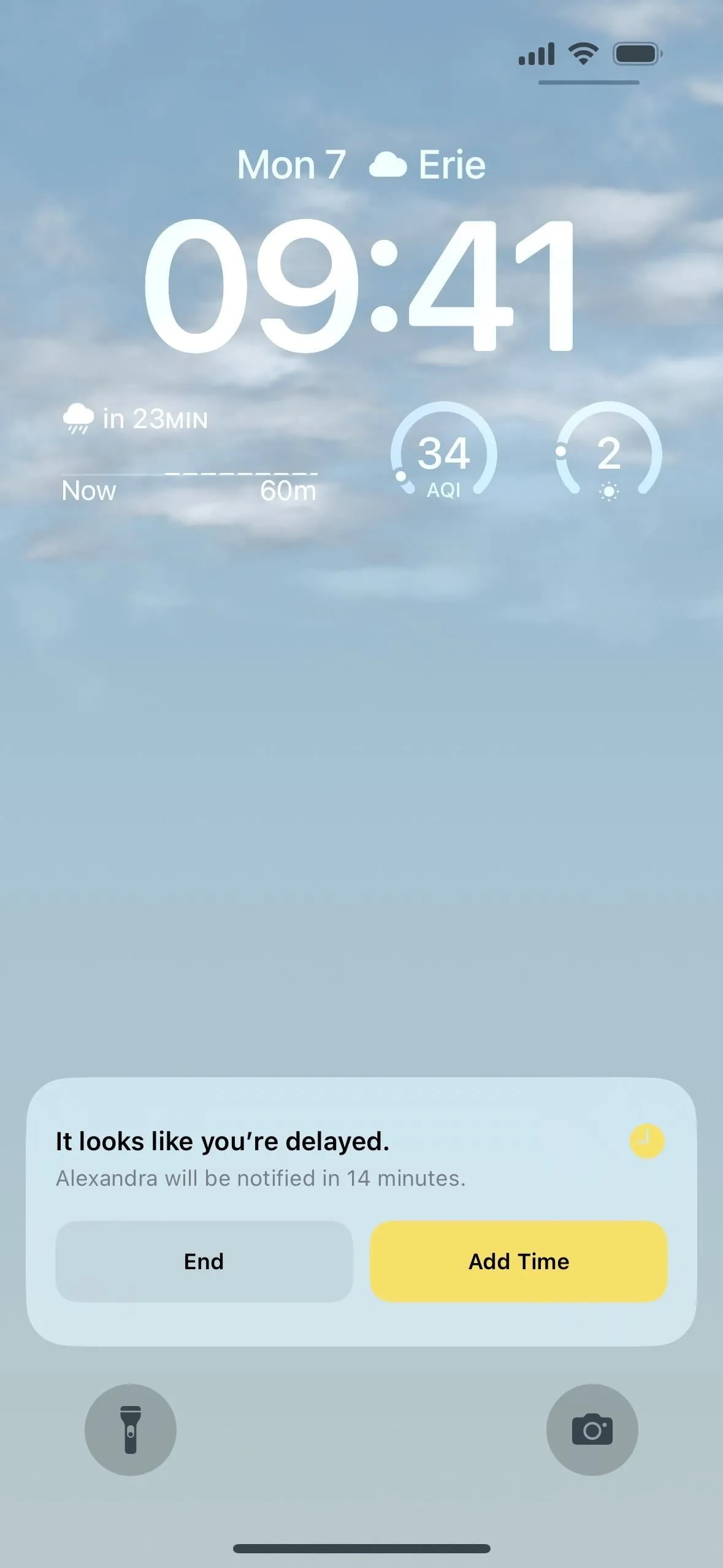
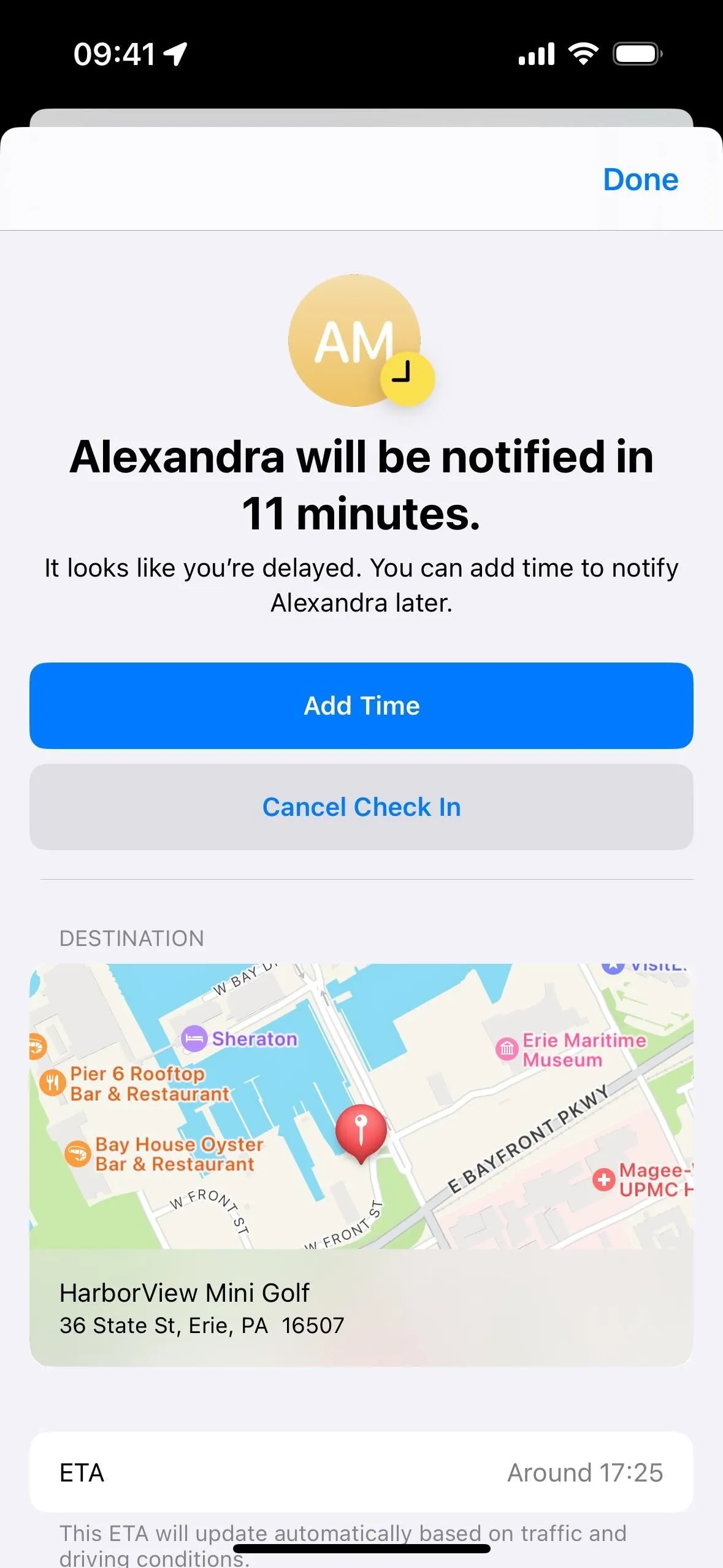
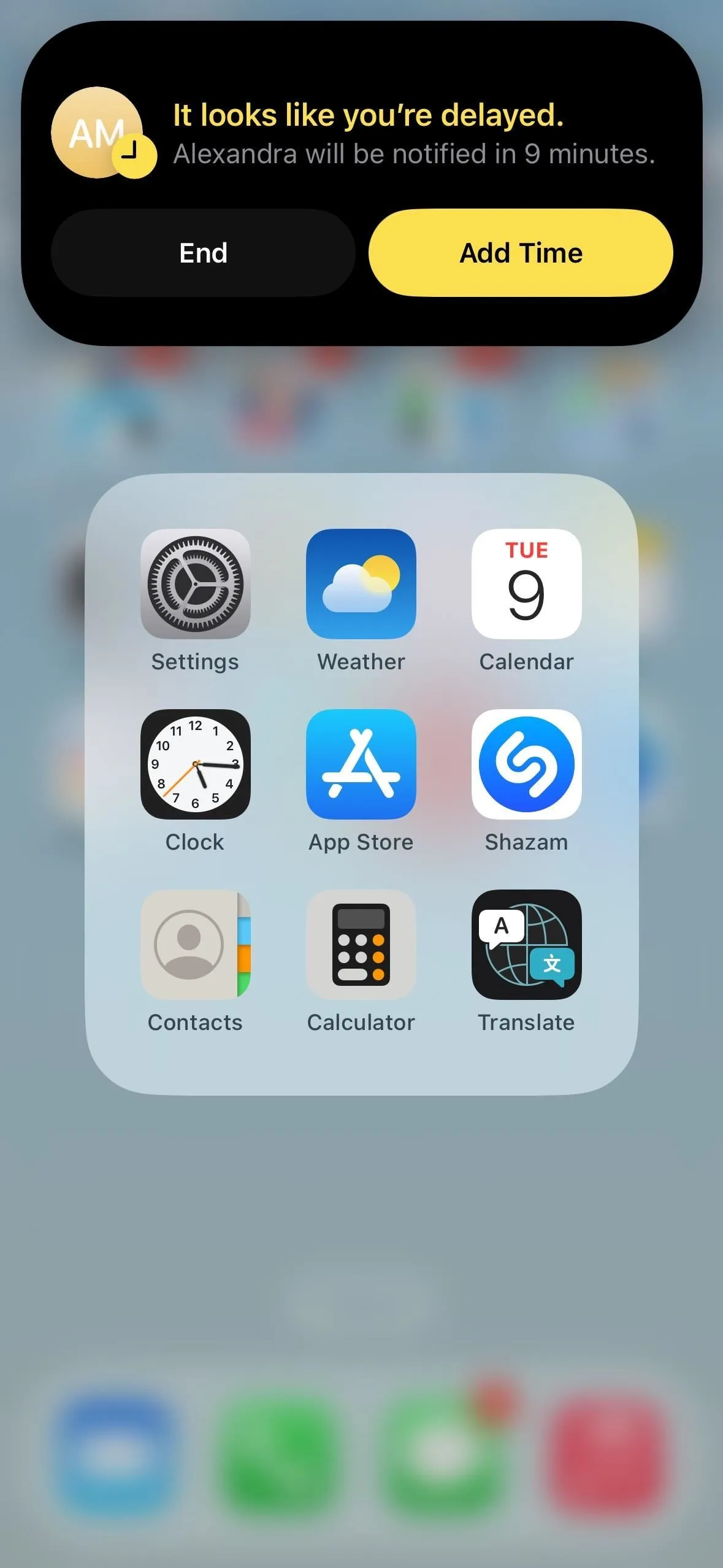
Nadat de ontvangers op de hoogte zijn gesteld dat u niet op de prompt reageert, krijgt u opnieuw de mogelijkheid in de Live Activiteit om het delen te stoppen. Als u de details van het inchecken bekijkt, kunt u ook stoppen met delen en wordt uw afgelegde route weergegeven als u Volledige gegevens kiest.
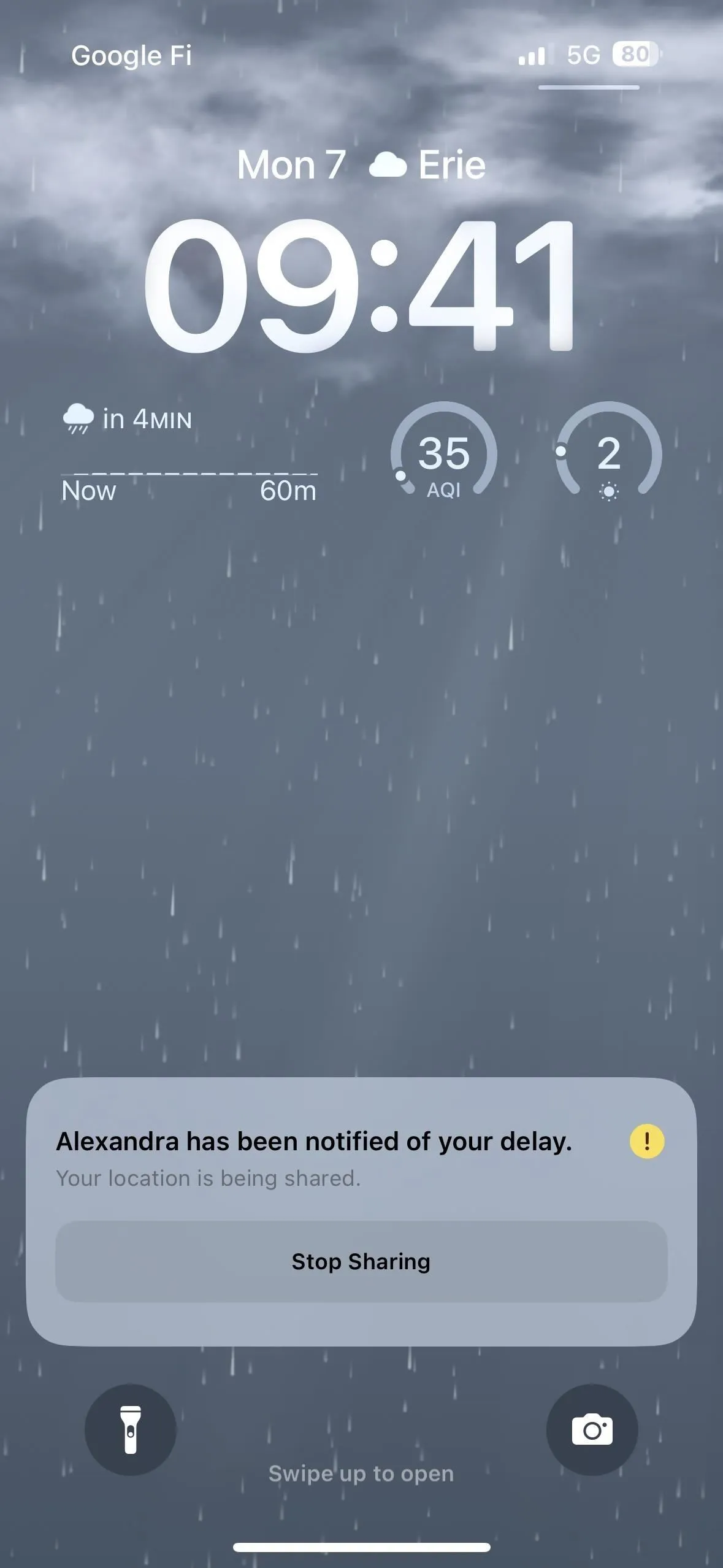
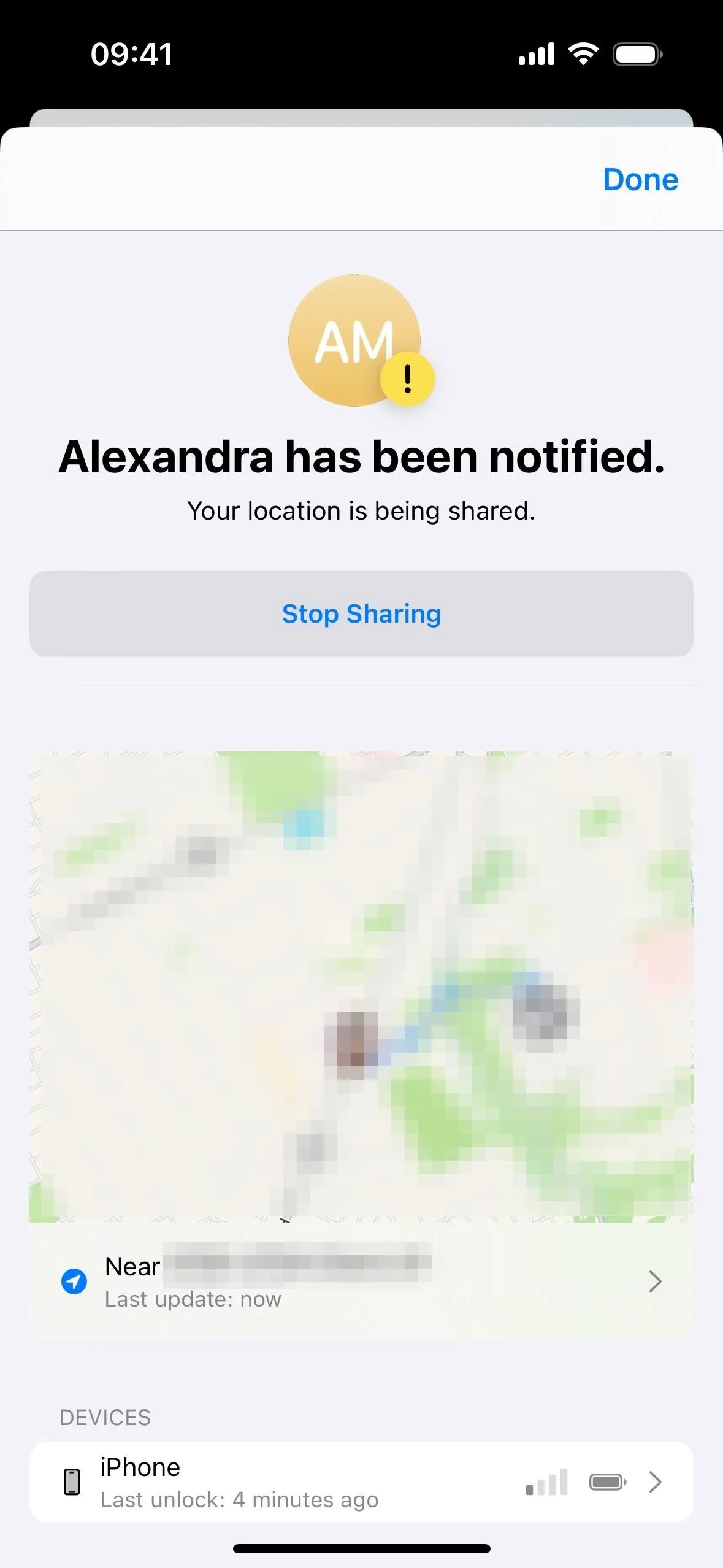
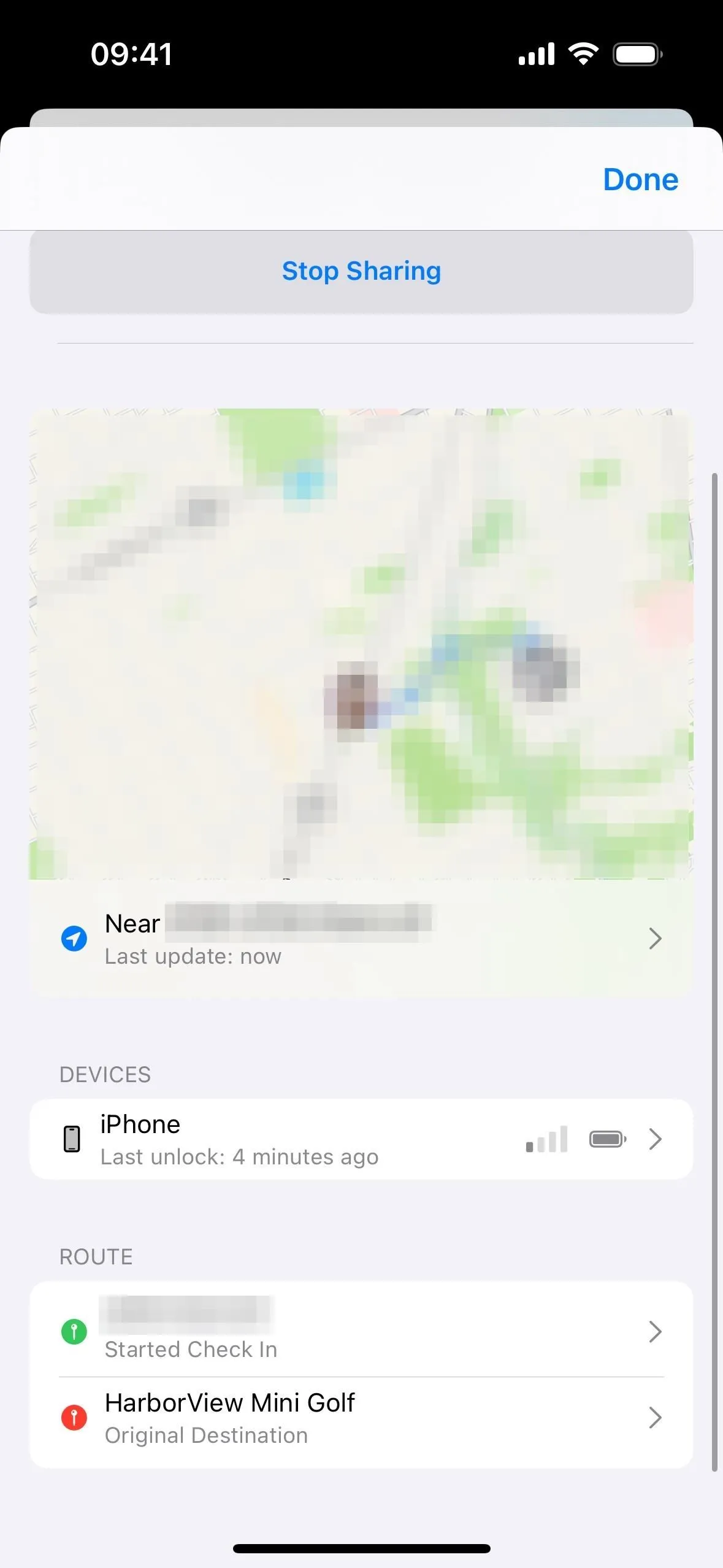
U kunt ook op ‘Details’ tikken in de inchecknotitie in de berichtenthread om opties te krijgen voor ‘Inchecken annuleren’ of ‘Tijd toevoegen’ als u de optie ziet.
Wat de ontvanger ziet tijdens een check-in
Aan de kant van de ontvanger ziet hij een incheckvak in Berichten dat indien nodig wordt bijgewerkt. Als alles goed gaat, worden het adres en de verwachte aankomsttijd weergegeven (als je een adres hebt gekozen) of alleen de verwachte aankomsttijd (als je een timer hebt gekozen), en kunnen ze op ‘Details’ tikken om meer informatie te zien.
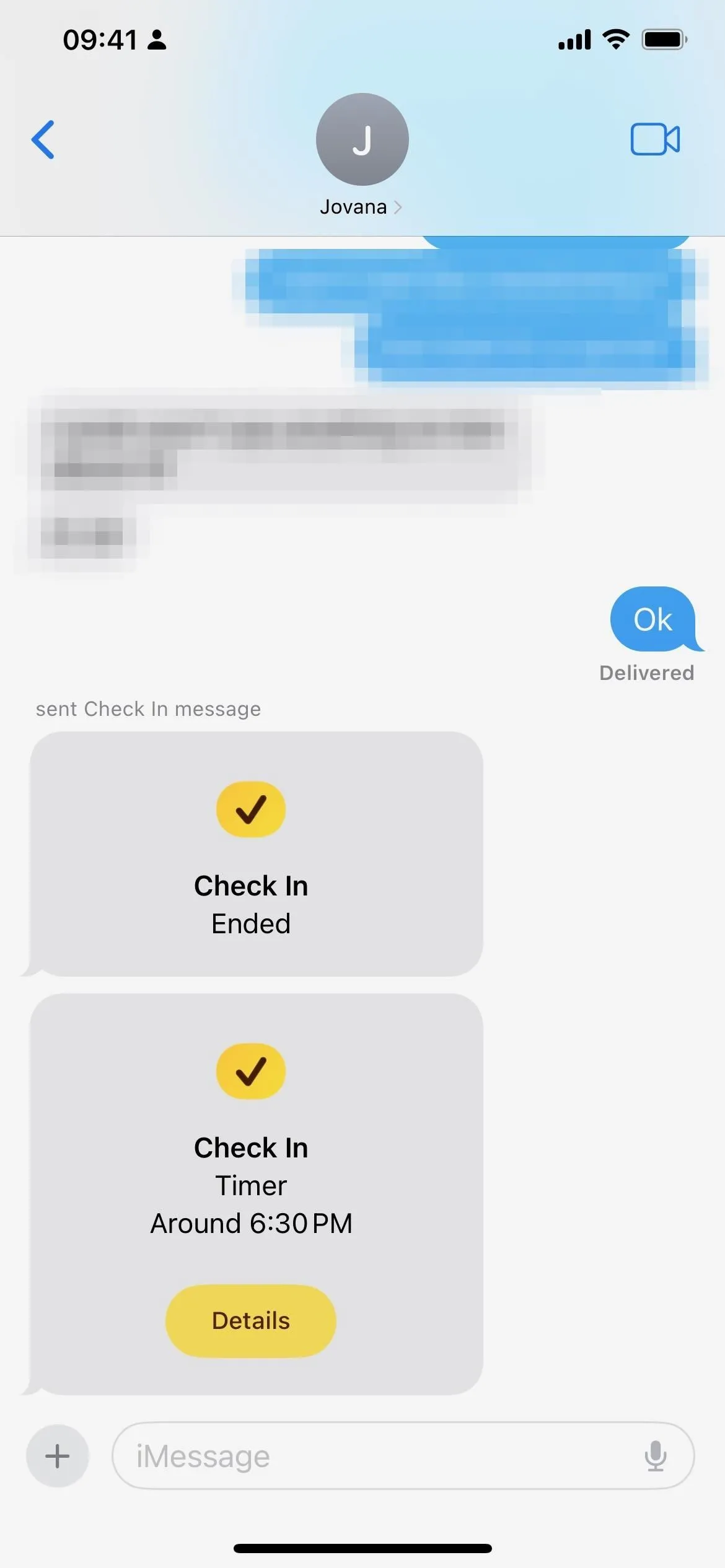
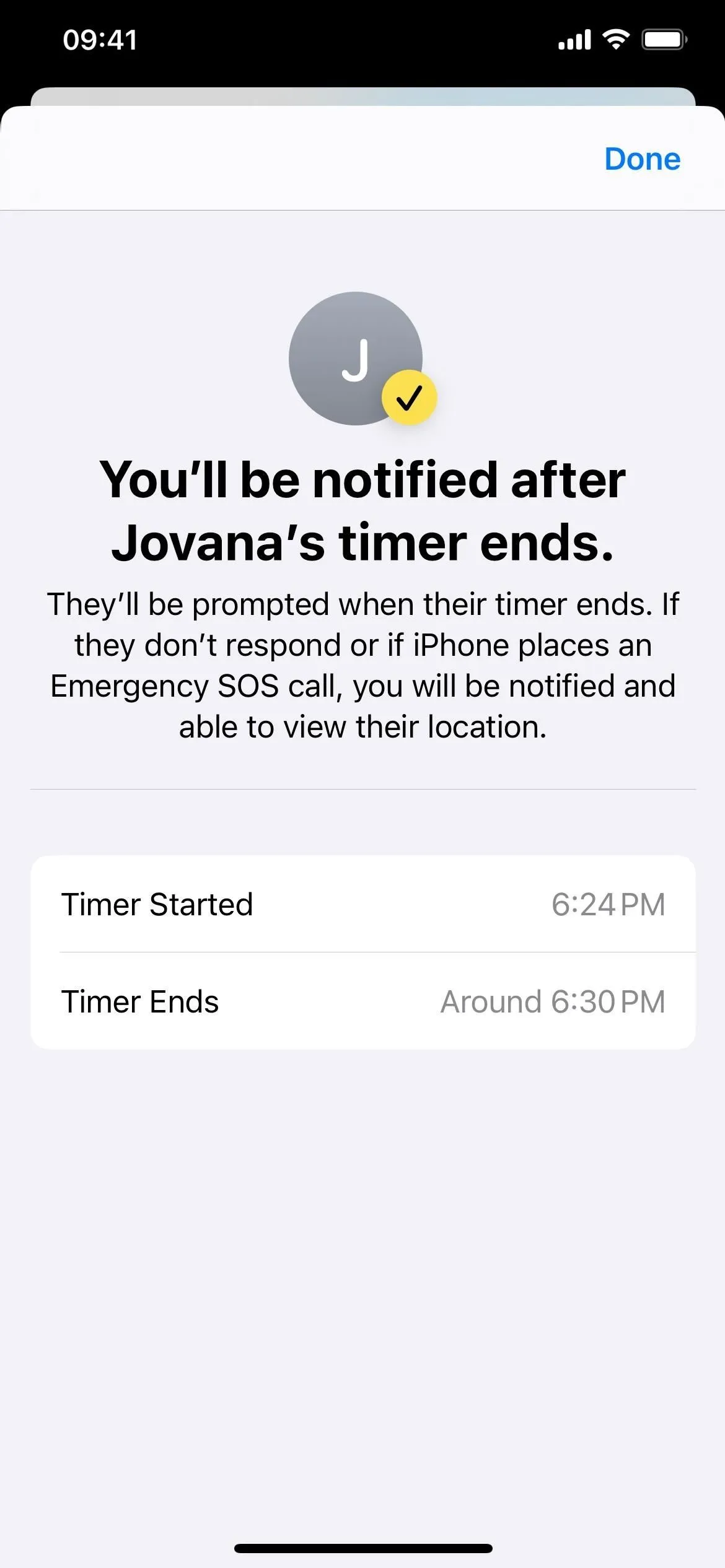
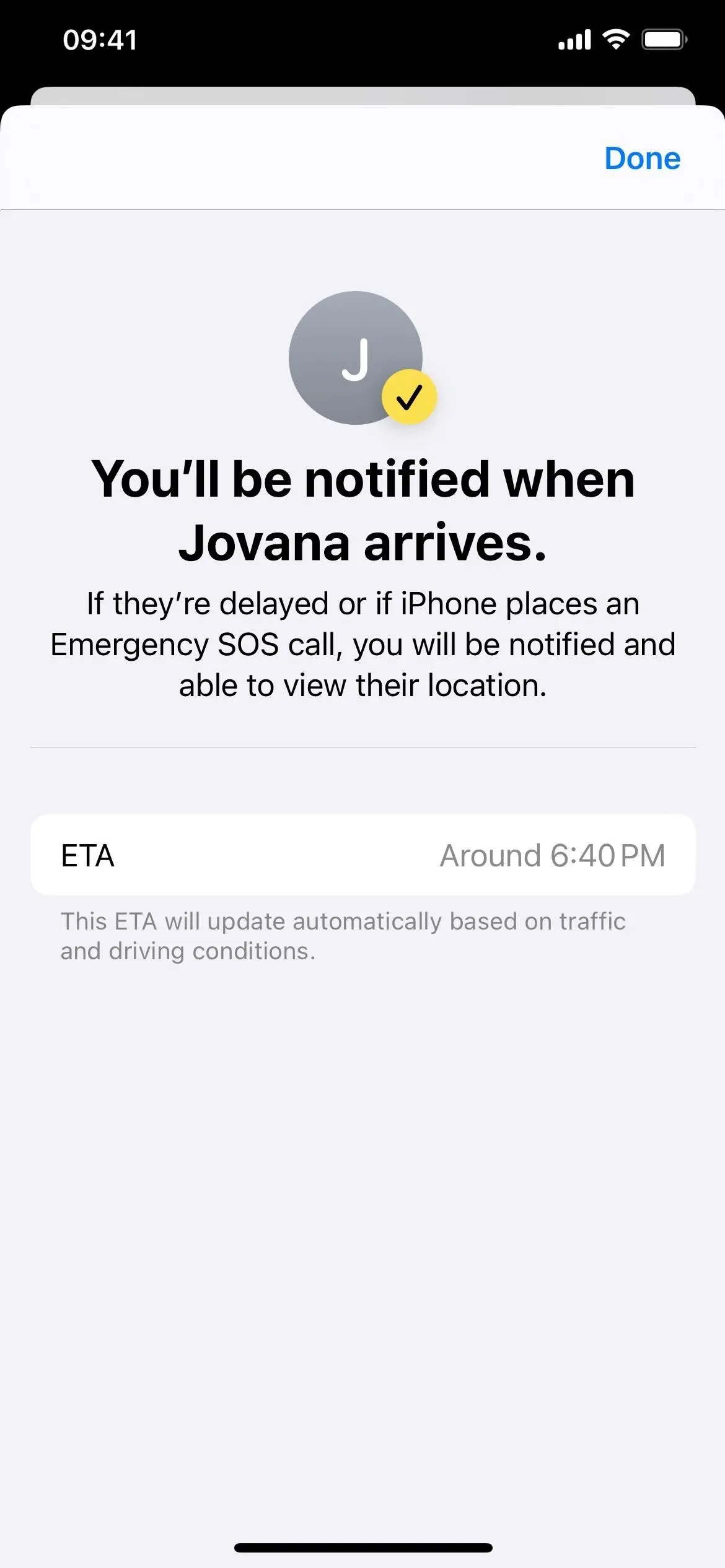
Wanneer u niet op een prompt reageert en deze verloopt, verandert het selectievakje Inchecken in Berichten in ‘Is niet aangekomen’ met een link voor meer details. Zij kunnen u dan bellen, uw locatie bekijken, enz.
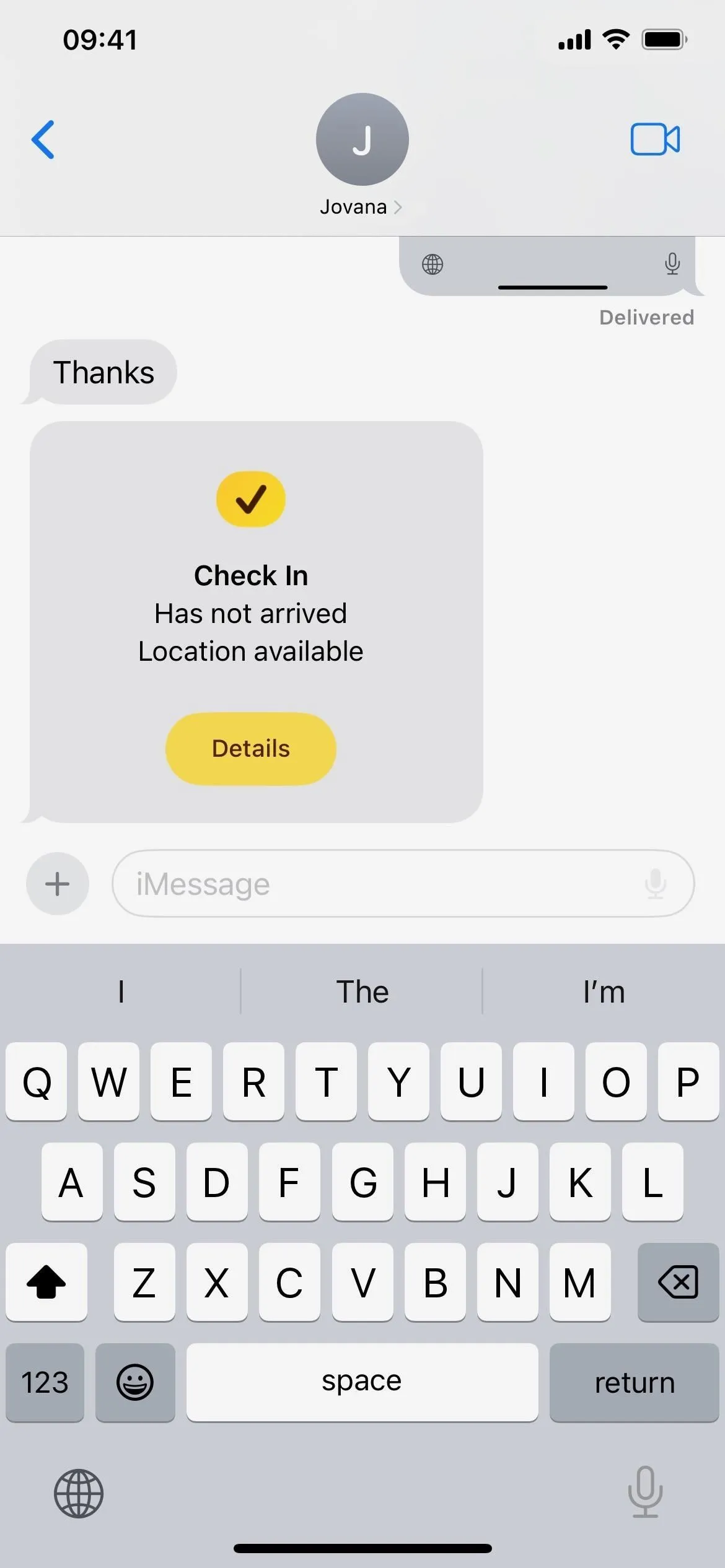
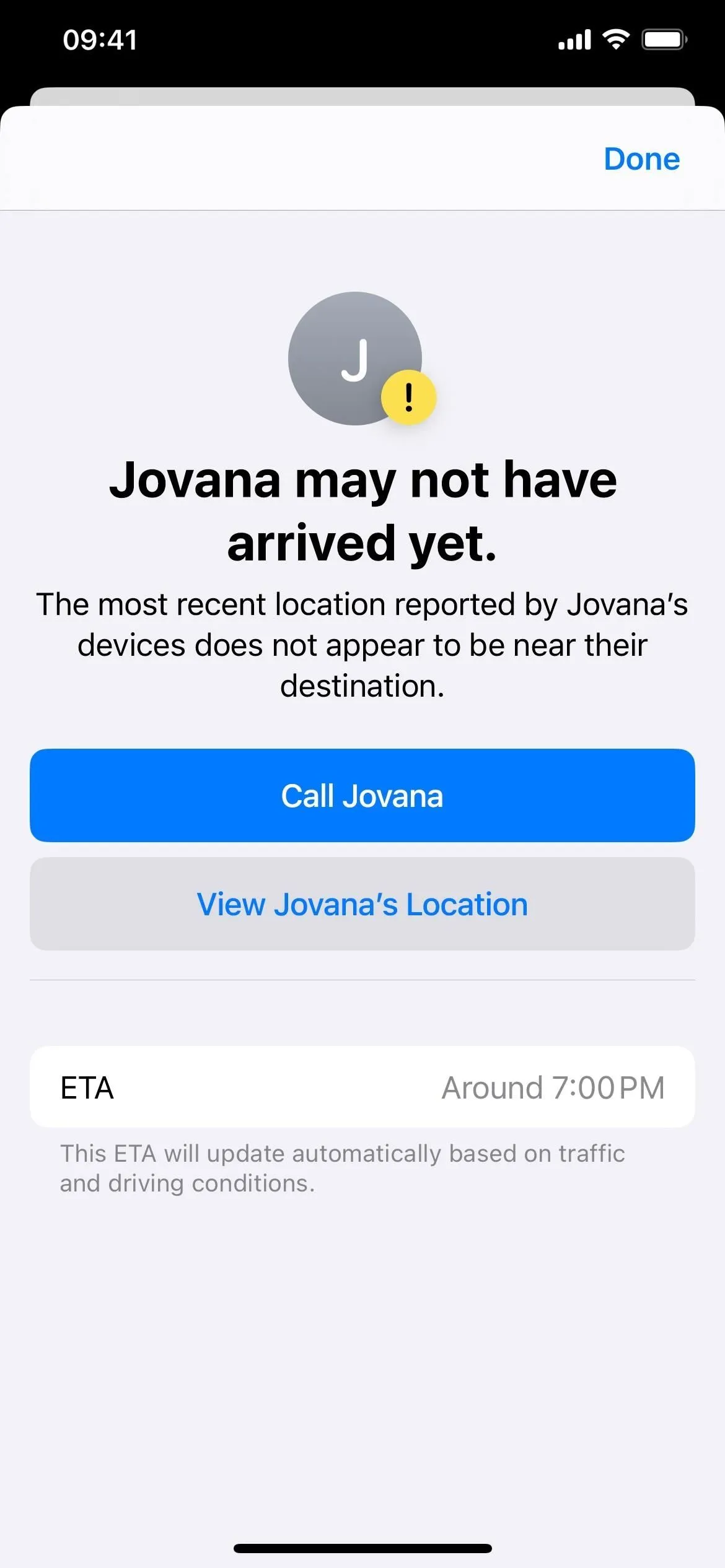
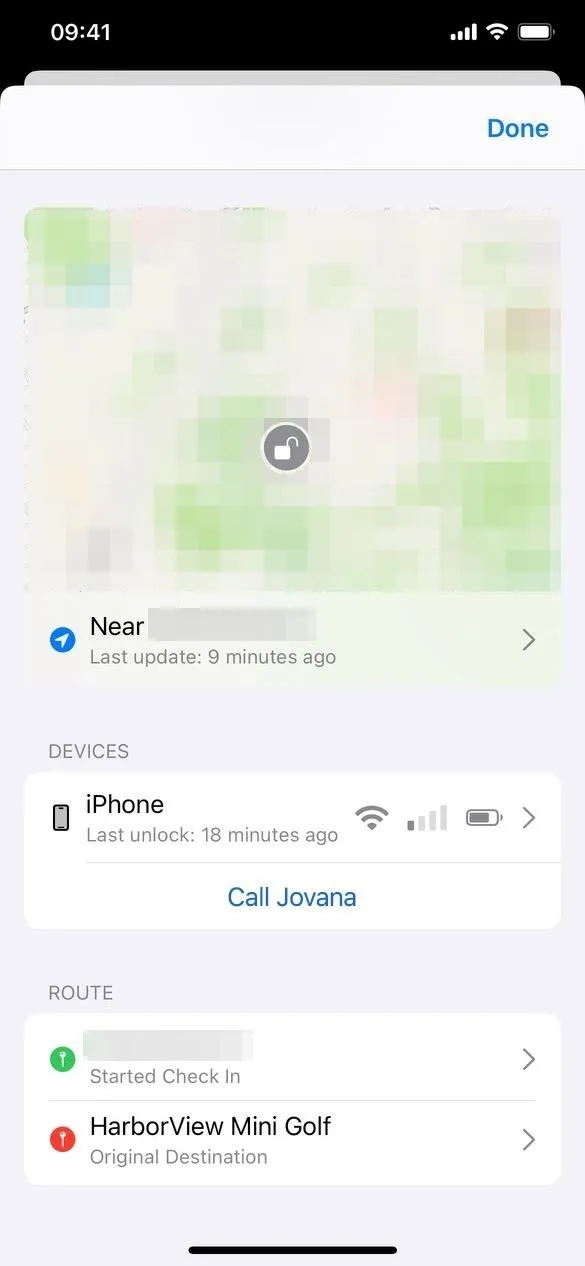
Geef een reactie